ColorQube TM 8570 / Xerox
|
|
|
- Roman Marek
- 8 lat temu
- Przeglądów:
Transkrypt
1 Xerox ColorQube 8570 / 8870 Color Printer Xerox ColorQube TM 8570 / 8870 User Guide Guide d'utilisation Italiano Guida dell'utente Deutsch Benutzerhandbuch Español Guía del usuario Português Guia do usuário Nederlands Gebruikershandleiding Svenska Dansk Čeština Polski Magyar Användarhandbok Betjeningsvejledning Uživatelská příručka Przewodnik użytkownika Felhasználói útmutató Русский Türkçe Ελληνικά Руководство пользователя Kullanıcı Kılavuzu Εγχειρίδιο χρήστη
2 2010 Xerox Corporation. Wszystkie prawa zastrzeżone. Niepublikowane prawa zastrzeżone zgodnie z prawami autorskimi obowiązującymi na terenie Stanów Zjednoczonych. Zawartość niniejszej publikacji nie może być powielana w żadnej postaci bez zgody firmy Xerox Corporation. Ochrona praw autorskich obejmuje wszystkie formy materiałów i informacji chronionych prawem autorskim dozwolone obecnie przez prawo ustawowe lub precedensowe, lub przyznane w dalszej części niniejszego dokumentu, w tym, bez ograniczeń, materiały generowane przez programy, które są wyświetlane na ekranie, takie jak style, szablony, ikony, wyświetlane ekrany, wygląd itp. Xerox, CentreWare, PrintingScout, Walk-Up, ColorQube, Global Print Driver, Mobile Express Driver i znak graficzny kuli połączeń są znakami handlowymi firmy Xerox Corporation na terenie Stanów Zjednoczonych i/lub innych krajów. Adobe Reader, Adobe Type Manager, ATM, Flash, Macromedia, Photoshop i PostScript są znakami handlowymi firmy Adobe Systems Incorporated na terenie Stanów Zjednoczonych i/lub innych krajów. Apple, AppleTalk, Bonjour, EtherTalk, Macintosh, Mac OS i TrueType są znakami handlowymi firmy Apple Computer Inc. na terenie Stanów Zjednoczonych i/lub innych krajów. HP-GL, HP-UX i PCL są znakami handlowymi firmy Hewlett-Packard Corporation na terenie Stanów Zjednoczonych i/lub innych krajów. IBM i AIX są znakami handlowymi firmy International Business Machines Corporation na terenie Stanów Zjednoczonych i/lub innych krajów. Microsoft, Windows Vista, Windows i Windows Server są znakami handlowymi firmy Microsoft Corporation na terenie Stanów Zjednoczonych i/lub w innych krajów. Novell, NetWare, NDPS, NDS, Novell Directory Services, IPX i Novell Distributed Print Services są znakami handlowymi firmy Novell Incorporated na terenie Stanów Zjednoczonych i/lub innych krajów. SGI IRIX jest znakiem handlowym firmy Silicon Graphics, Inc. Sun SM, Sun Microsystems i Solaris są znakami handlowymi firmy Sun Microsystems Incorporated na terenie Stanów Zjednoczonych i/lub innych krajów. UNIX jest znakiem handlowym na terenie Stanów Zjednoczonych i/lub innych krajów, na który licencje posiada wyłącznie firma X/ Open Company Limited. PANTONE i inne znaki handlowe firmy Pantone Inc. stanowią własność firmy Pantone Inc. Jako partner programu ENERGY STAR firm Xerox Corporation określiła, że ten produkt (z wyłączeniem drukarki ColorQube 8570N) spełnia wytyczne programu ENERGY STAR dotyczące wydajności energetycznej. Nazwa oraz logo ENERGY STAR są zarejestrowanymi znakami na terenie Stanów Zjednoczonych. Wersja 1.0 dokumentu: luty 2010
3 Spis treści 1 Bezpieczeństwo Bezpieczeństwo dotyczące prądu elektrycznego Wskazówki ogólne Przewód zasilający Bezpieczeństwo użytkowania Lokalizacja drukarki Wytyczne dotyczące użytkowania Materiały eksploatacyjne drukarki Bezpieczna konserwacja Symbole drukarki Funkcje Części drukarki Widok z przodu, z prawej strony Widok z prawej strony Widok z tyłu Panel sterowania Konfiguracje i opcje drukarki Funkcje standardowe Opcje i aktualizacje Strony informacyjne Mapa menu Strona konfiguracji Inne strony informacyjne Strony próbne Więcej informacji Drukarka ColorQube Drukarka ColorQube Xerox Support Centre (Centrum pomocy Xerox) Instalacja i konfiguracja Przegląd instalacji i konfiguracji Wybór metody połączenia Podłączanie do sieci Podłączanie bezpośrednio za pomocą USB Przydzielanie adresu IP drukarki Automatyczne przydzielanie adresu IPv Ręczne przydzielanie adresu IPv Konfigurowanie protokołu IPv Resetowanie konfiguracji TCP/IP
4 Spis treści Korzystanie z usług CentreWare Internet Services Dostęp do usługi CentreWare IS Znajdowanie adresu IP drukarki Instalowanie oprogramowania Wymagania systemu Dostępne sterowniki drukarki Instalowanie sterowników drukarki dla systemu Windows Instalowanie sterownika drukarki dla systemu Macintosh OS X Instalowanie sterownika drukarki dla systemu UNIX (Linux) Instalowanie innych sterowników Xerox Support Centre (Centrum pomocy Xerox) Ustawienia oszczędzania energii Tryb oszczędzania energii Szybkie wznawianie Drukowanie Przegląd drukowania Obsługiwane materiały Recommended Media Lists (Listy zalecanych nośników) Zamawianie materiałów Ogólne wskazówki ładowania nośników Nośniki, które mogą uszkodzić drukarkę Wskazówki dotyczące przechowywania papieru Obsługiwane rozmiary i gramatury papieru Ładowanie materiału Ładowanie papieru do tacy Podawanie ręczne Ładowanie papieru do tacy 2, 3, 4 lub Ustawianie opcji obsługi papieru Wybieranie Trybu tacy Ustawianie Monitu tacy Wybieranie Trybu tacy 2 N Drukowanie na nośnikach specjalnych Drukowanie na foliach Drukowanie na kopertach Drukowanie na etykietach Drukowanie na papierze błyszczącym Drukowanie na papierze dziurkowanym Używanie specjalnych rozmiarów papieru Definiowanie rozmiaru specjalnego papieru w drukarce Definiowanie rozmiaru specjalnego papieru w sterowniku drukarki Drukowanie na papierze o rozmiarze niestandardowym Tworzenie niestandardowych typów papieru
5 Spis treści Wybieranie opcji drukowania Ustawianie domyślnych opcji drukowania dla Windows Wybieranie opcji drukowania dla pojedynczej pracy w systemie Windows Opcje drukowania dla Windows Zapisywanie zestawu często używanych opcji drukowania w Windows Wybieranie opcji drukowania dla pojedynczej pracy na komputerze Macintosh Opcje drukowania dla komputerów Macintosh Zapisywanie zestawu często używanych opcji drukowania w systemie Macintosh Powiadomienie o zakończeniu pracy Korzystanie z funkcji ekologicznie inteligentnych Drukowanie po obu stronach papieru Wskazówki dotyczące automatycznego drukowania dwustronnego Opcje krawędzi oprawy Automatyczne drukowanie dwustronne dokumentu Ręczne drukowanie dwustronne dokumentu Drukowanie wielu stron na jednym arkuszu (N-stron) Drukowanie N-stron z obsługiwanego sterownika Drukowanie broszur Wybieranie drukowania broszury w obsługiwanym sterowniku Powiększanie i zmniejszanie stron Skalowanie według rozmiaru strony wyjściowej Skalowanie według wartości procentowej oryginału Stosowanie korekty koloru Używanie opcji Kolor według słów Wybieranie korekcji koloru Dostosowanie korekcji koloru Niestandardowa regulacja koloru Dostosowanie automatycznej korekcji kolorów Drukowanie czarno-białe Drukowanie czarno-białe z zastosowaniem obsługiwanego sterownika Drukowanie przekładek Drukowanie przekładek w obsługiwanym sterowniku Drukowanie stron tytułowych Drukowanie stron okładek w obsługiwanym sterowniku Drukowanie znaków wodnych Drukowanie znaków wodnych w obsługiwanym sterowniku Drukowanie obrazów lustrzanych Drukowanie obrazu lustrzanego w obsługiwanym sterowniku
6 Spis treści Drukowanie specjalnych typów prac Wysyłanie prac zabezpieczonych, próbek, prac osobistych lub prac zapisanych Wysyłanie wydruku z pracami Drukowanie lub usuwanie zabezpieczonych prac drukowania Drukowanie lub usuwanie próbnych prac drukowania Drukowanie lub usuwanie osobistych prac drukowania Drukowanie lub usuwanie zapisanych prac Konserwacja Konserwacja i czyszczenie Ogólne środki ostrożności Czyszczenie drukarki Liczniki użycia Rutynowa konserwacja Zamawianie materiałów eksploatacyjnych Lokalizowanie numeru seryjnego drukarki Materiały eksploatacyjne Elementy rutynowej konserwacji Części wymienialne przez klienta Kiedy zamawiać materiały eksploatacyjne Recykling materiałów eksploatacyjnych Przenoszenie lub przepakowywanie drukarki Środki ostrożności dotyczące przenoszenia drukarki Przenoszenie drukarki w biurze Przygotowanie drukarki do wysyłki Rozwiązywanie problemów Rozwiązywanie problemów ogólnych Restartowanie drukarki Drukarka jest włączona, ale nie ma zasilania Nie można drukować na drukarce przy użyciu połączenia sieciowego Nie można drukować na drukarce przy użyciu połączenia USB Drukowanie trwa zbyt długo Z drukarki wydobywają się nietypowe dźwięki Data i godzina są nieprawidłowe Automatyczne drukowanie dwustronne drukuje na jednej stronie Zacięcia papieru Usuwanie zacięć papieru Minimalizowanie zacięć papieru Rozwiązywanie problemów z zacięciami papieru
7 Spis treści Problemy z jakością druku Kontrolowanie jakości wydruków Drukowanie strony rozwiązywania problemów z jakością druku Wybieranie trybu jakości druku Dostosowywanie kolorów Problemy dotyczące jakości wydruków Usuwanie rozmazania druku Eliminacja jasnych pasów Zastępowanie dyszy tuszu Uzyskiwanie pomocy Komunikaty na panelu sterowania Alarmy PrintingScout Online Support Assistant (Asystent pomocy online) Łącza internetowe Specyfikacja drukarki A Specyfikacje fizyczne Jednostka podstawowa Opcjonalne tace 3, 4 i Wymagania dotyczące wolnego miejsca Specyfikacje środowiskowe Temperatura Wilgotność względna Specyfikacje elektryczne Specyfikacje techniczne Rozdzielczość Szybkość drukowania Specyfikacje kontrolera Procesor Pamięć Interfejsy Informacje prawne Podstawowe przepisy Stany Zjednoczone (przepisy FCC) Kanada (przepisy) Unia Europejska Inne przepisy Turcja (przepisy RoHS) Material Safety Data Sheets (Karty danych o bezpieczeństwie materiałów)
8 Spis treści B Indeks Recykling i utylizacja Wytyczne i informacje Wszystkie kraje Ameryka Północna Unia Europejska Inne kraje
9 Bezpieczeństwo 1 Ten rozdział opisuje: Bezpieczeństwo dotyczące prądu elektrycznego na stronie 10 Bezpieczeństwo użytkowania na stronie 12 Bezpieczna konserwacja na stronie 14 Symbole drukarki na stronie 15 Drukarka i zalecane materiały eksploatacyjne zostały tak zaprojektowane i przetestowane, aby spełniały rygorystyczne wymagania dotyczące bezpieczeństwa. Zwrócenie uwagi na poniższe informacje zapewnia ciągłe bezpieczne działanie drukarki Drukarka ColorQube 8570/
10 Bezpieczeństwo Bezpieczeństwo dotyczące prądu elektrycznego Wskazówki ogólne OSTRZEŻENIE: Nie należy wpychać przedmiotów do gniazd lub otworów drukarki. Kontakt z zasilanym punktem lub zwarcie danej części może spowodować pożar lub porażenie prądem elektrycznym. OSTRZEŻENIE: Nie należy zdejmować pokryw ani elementów ochronnych przykręconych śrubami, chyba że instaluje się sprzęt opcjonalny i instrukcja mówi, że należy to zrobić. Podczas wykonywania takiej instalacji, zasilanie powinno być WYŁĄCZONE. Gdy instalacja sprzętu opcjonalnego obejmuje zdjęcie pokrywy lub osłony, należy odłączyć przewód zasilający. Z wyjątkiem elementów opcjonalnych instalowanych przez użytkownika, żadne części pod tymi pokrywami nie podlegają konserwacji ani serwisowaniu. Następujące sytuacje zagrażają bezpieczeństwu: Przewód zasilający jest uszkodzony lub postrzępiony. Na drukarkę został wylany płyn. Drukarka została wystawiona na działanie wody. Jeśli wystąpią jakiekolwiek z tych sytuacji, należy wykonać następujące czynności: 1. Natychmiast wyłącz drukarkę. 2. Odłącz przewód zasilający od gniazda elektrycznego. 3. Skontaktuj się z przedstawicielem autoryzowanego serwisu. Przewód zasilający Należy używać przewodu zasilającego dostarczonego z drukarką. Przewód ten należy podłączyć bezpośrednio do prawidłowo uziemionego gniazdka elektrycznego. Należy się upewnić, że oba końce przewodu są dobrze podłączone. Jeśli nie wiadomo, czy gniazdko jest uziemione, należy poprosić elektryka o sprawdzenie gniazdka. Nie należy używać wtyczki z adapterem uziemienia do podłączenia drukarki do gniazdka elektrycznego, które nie ma bolca uziemiającego. OSTRZEŻENIE: Należy unikać potencjalnego porażenia prądem elektrycznym, zapewniając odpowiednie uziemienie drukarki. Urządzenia elektryczne mogą być niebezpieczne w razie niewłaściwego użycia. Należy sprawdzić, czy drukarka jest podłączona do gniazdka, które może dostarczyć prąd o odpowiednim napięciu i mocy. Jeśli to konieczne, należy przejrzeć specyfikację elektryczną z elektrykiem. Nie należy umieszczać drukarki w miejscu, w którym ktoś może nadepnąć na przewód. Nie należy kłaść przedmiotów na przewodzie elektrycznym. 10
11 Bezpieczeństwo Przewód zasilający jest dołączony do drukarki jako urządzenie wpinane z tyłu drukarki, po prawej stronie. Jeśli konieczne jest całkowite odłączenie prądu od drukarki, należy wyjąć przewód zasilający z gniazda elektrycznego. Uwaga: Drukarkę należy pozostawić włączoną w celu uzyskania optymalnej wydajności i oszczędzania atramentu; nie powoduje to niebezpieczeństwa. Patrz również: Specyfikacje elektryczne na stronie 188 Ustawienia oszczędzania energii na stronie 48 11
12 Bezpieczeństwo Bezpieczeństwo użytkowania Ta sekcja opisuje: Lokalizacja drukarki na stronie 12 Wytyczne dotyczące użytkowania na stronie 12 Materiały eksploatacyjne drukarki na stronie 13 Drukarka i materiały eksploatacyjne zostały zaprojektowane i przetestowane, aby spełniały rygorystyczne wymagania dotyczące bezpieczeństwa. Sformułowanie to obejmuje przebadanie przez urząd do spraw bezpieczeństwa, zatwierdzenie i zgodność z obowiązującymi standardami środowiskowymi. Zwrócenie uwagi na poniższe wytyczne dotyczące bezpieczeństwa pomoże zapewnić ciągłe i bezpieczne działanie drukarki. Lokalizacja drukarki Nie należy blokować ani zakrywać gniazd i otworów drukarki. Otwory te przeznaczone są do wentylacji i zapobiegają przegrzaniu drukarki. Drukarkę należy umieścić w miejscu, w którym jest odpowiednia przestrzeń na pracę i serwis. Aby uzyskać szczegółowe informacje, patrz Wymagania dotyczące wolnego miejsca na stronie 186. Umieść drukarkę w obszarze bezpyłowym. Nie przechowuj ani nie obsługuj drukarki w bardzo gorącym, zimnym lub wilgotnym środowisku. Optymalne specyfikacje środowiska pracy, patrz rozdział Specyfikacje środowiskowe na stronie 187. Drukarkę należy ustawić na poziomej, stałej i wolnej od drgań powierzchni o wytrzymałości odpowiedniej do ciężaru drukarki. Podstawowa waga drukarki bez materiałów opakunkowych wynosi 27,4 kg (60,5 funtów). Nie należy umieszczać drukarki w pobliżu źródła ciepła. Nie należy umieszczać drukarki w miejscu bezpośrednio wystawionym na przepływ zimnego powietrza z urządzeń klimatyzacyjnych. Drukarkę należy umieścić w obszarze, w którym temperatura znajduje się w przedziale C / F, a wilgotność względna w przedziale 10 80%, bez kondensacji. Wytyczne dotyczące użytkowania Nie należy otwierać lub wyjmować tacy źródłowej papieru wybranej w sterowniku drukarki lub na panelu sterowania podczas drukowania. Nie należy otwierać pokrywy drukarki podczas drukowania. Nie należy przesuwać drukarki podczas drukowania. Nie należy przesuwać drukarki, gdy tusz jest jeszcze gorący; należy odczekać 30 minut na ostygnięcie drukarki po wyłączeniu za pomocą sekwencji wyłączenia. Aby uzyskać szczegółowe informacje, patrz Środki ostrożności dotyczące przenoszenia drukarki na stronie
13 Bezpieczeństwo Nie należy zbliżać rąk, włosów, krawatów itp. do miejsc wyjściowych i rolek podających. Drukarki należy używać na wysokościach poniżej 2480 m (8000 stóp) Materiały eksploatacyjne drukarki Należy używać materiałów eksploatacyjnych przeznaczonych do posiadanej drukarki. Użycie nieodpowiednich materiałów może spowodować niską wydajność i zagrażać bezpieczeństwu. Należy przestrzegać wszystkich ostrzeżeń i instrukcji, które zostały oznaczone na drukarce lub dostarczone z drukarką, elementami opcjonalnymi i materiałami eksploatacyjnymi. PRZESTROGA: Użycie materiałów eksploatacyjnych innych firm niż Xerox nie jest zalecane. Gwarancja Xerox, umowy serwisowe oraz Total Satisfaction Guarantee (Gwarancja całkowitej satysfakcji) nie obejmują uszkodzeń, awarii ani pogorszenia wydajności spowodowanych użyciem materiałów eksploatacyjnych innych firm niż Xerox lub użyciem materiałów eksploatacyjnych Xerox nie przeznaczonych do tej drukarki. Total Satisfaction Guarantee (Gwarancja całkowitej satysfakcji) jest dostępna na terenie Stanów Zjednoczonych i Kanady. Zakres może różnić się poza tymi obszarami; należy skontaktować się z lokalnym przedstawicielem w celu uzyskania szczegółowych informacji. Patrz również: Zamawianie materiałów eksploatacyjnych na stronie
14 Bezpieczeństwo Bezpieczna konserwacja Nie należy próbować wykonywać żadnych procedur konserwacyjnych, które nie zostały opisane w dokumentacji dostarczonej z drukarką. Nie należy używać środków czyszczących w aerozolu. Wyczyść drukarkę za pomocą wilgotnej, niepozostawiającej włókien szmatki, chyba że zostało to określone inaczej. Materiałów eksploatacyjnych i elementów konserwacyjnych nie należy palić. Aby uzyskać informacje na temat programów odzysku materiałów eksploatacyjnych Xerox, przejdź na stronę: Drukarka ColorQube 8570: Drukarka ColorQube 8870: Patrz również: Konserwacja i czyszczenie na stronie
15 Bezpieczeństwo Symbole drukarki Symbol Opis Ostrzeżenie: Zignorowanie tego ostrzeżenia może spowodować poważne obrażenia lub śmierć. Zignorowanie tego ostrzeżenia może spowodować obrażenia lub uszkodzenia sprzętu. Gorąca powierzchnia na lub w drukarce. Należy zachować ostrożność, aby uniknąć obrażeń. Należy unikać przyciśnięcia palców w drukarce. Należy zachować ostrożność, aby uniknąć obrażeń. Przed przeniesieniem lub spakowaniem drukarki należy poczekać 30 minut, aż ostygnie. 00:30 15
16 Bezpieczeństwo 16
17 Funkcje 2 Ten rozdział opisuje: Części drukarki na stronie 18 Konfiguracje i opcje drukarki na stronie 21 Strony informacyjne na stronie 23 Więcej informacji na stronie 26 17
18 Funkcje Części drukarki Ta sekcja opisuje: Widok z przodu, z prawej strony na stronie 18 Widok z prawej strony na stronie 19 Widok z tyłu na stronie 19 Panel sterowania na stronie 20 Widok z przodu, z prawej strony Na ilustracji przedstawiona jest Drukarka ColorQube 8570/8870 z zainstalowanymi wszystkimi trzema opcjonalnymi tacami podajników X Opcjonalny podajnik na 525 arkuszy (taca 5) 2. Opcjonalny podajnik na 525 arkuszy (taca 4) 3. Opcjonalny podajnik na 525 arkuszy (taca 3) 4. Standardowy podajnik na 525 arkuszy, taca 2 5. Taca 1 o pojemności 100 arkuszy 6. Panel sterowania 7. Blokada drzwiczek wyjściowych 8. Blokada przednich drzwiczek 9. Drzwiczki wyjściowe B 10. Drzwiczki C ładowarki tuszu 11. Wspornik tacy wyjściowej Legal/A4 12. Drzwiczki E interfejsu (we./wy.) 13. Drzwiczki boczne D 14. Drzwiczki przednie A 18
19 Funkcje Widok z prawej strony Zestaw konserwacyjny Taca na zużyty tusz 3. Podłączenie przewodu zasilania 4. Włącznik zasilania 5. Połączenie USB 6. Karta konfiguracyjna 8X Połączenie Ethernet 10Base- T/100/1000Base-TX Widok z tyłu 2 1 8X Opcjonalny dysk twardy 2. Dwa gniazda RAM 19
20 Funkcje Panel sterowania Panel sterowania przedstawia stan działania drukarki, na przykład Nagrzewanie, Gotowa do druku, Drukowanie i inne, błędy i ostrzeżenia drukarki, oraz monity o załadowanie papieru, zamówienie i wymianę materiałów eksploatacyjnych i usuwanie zacięć papieru. Z panelu sterowania można uzyskać dostęp do narzędzi i stron informacyjnych pomagających w rozwiązaniu problemów oraz można zmienić ustawienia drukarki i sieci READY TO PRINT Walk-Up Features Information Paper Tray Setup Printer Setup Troubleshooting X Kontrolka Stan: Zielony: Drukarka jest gotowa do druku. Żółty: Ostrzeżenie, drukarka kontynuuje drukowanie. Czerwony: Sekwencja uruchamiania lub błąd. Miga na zielono: Drukarka jest zajęta lub nagrzewa się. 2. Wyświetlacz graficzny: Górna część wyświetla komunikaty o stanie, a w przypadku menu, tytuły menu. Dolna część wyświetla menu oraz opcje menu. 3. Przycisk Anuluj: Anuluje bieżącą pracę drukowania. 4. Przycisk Wstecz: Powraca do poprzedniej pozycji menu. 5. Przycisk Strzałka w górę: Przewija menu w górę. 6. Przycisk Strzałka w dół: Przewija menu w dół. 7. Przycisk OK: Akceptuje wybrane ustawienie. 8. Przycisk Pomoc (?): Wyświetla komunikat pomocy z informacjami na temat drukarki, takimi jak stan drukarki, komunikat o błędzie i informacje konserwacyjne. Opisuje również pozycje menu panelu sterowania. 9. Przycisk/kontrolka Oszczędzanie energii: Przełącza drukarkę w tryb oszczędzania energii lub wychodzi z tego trybu. Świeci: Drukarka może być przełączona w tryb oszczędzania energii. Nie świeci: Drukarka nie może być przełączona w tryb oszczędzania energii. Miga: Drukarka znajduje się w trybie oszczędzania energii. 20
21 Funkcje Konfiguracje i opcje drukarki Ta sekcja opisuje: Funkcje standardowe na stronie 21 Opcje i aktualizacje na stronie 22 Funkcje standardowe Drukarki ColorQube 8570 i 8870 wyposażone są w następujące funkcje standardowe: Procesor 1 GHz Tryby jakości wydruków PostScript: Szybki kolor: do podglądu lub pilnych prac Standardowy: tryb do ogólnego zastosowania przy drukowaniu w kolorze Ulepszony: do tekstu o doskonałej rozdzielczości i intensywnych, nasyconych kolorów Foto: wysoka rozdzielczość dla uzyskania wydruków kolorowych o najlepszych szczegółach i wysokiej jakości Tryby jakości wydruków sterownika PCL: Tryb standardowy PCL Tryb ulepszony PCL Taca 1 (wielofunkcyjna) mieści do 100 arkuszy Taca 2 mieści do 525 arkuszy 512 MB pamięci RAM, z możliwością rozszerzenia do 2 GB, z dwoma gniazdami DDR2 SDRAM obsługującymi karty 512 MB i 1 GB. Czcionki PostScript i PCL Połączenia USB 2.0 i Ethernet 10Base-T/100/1000Base-TX Układanie w pamięci RAM. Umożliwia zapisanie prac w pamięci, aby możliwe było wydrukowanie wielu kopii z kolejnością stron: 1-2-3, 1-2-3, 1-2-3, zamiast , , Bezwkładowy tusz o stałej konsystencji 21
22 Funkcje Opcje i aktualizacje Dodatkowe tace podajnika, pamięć i dysk twardy można zamówić, jeśli te elementy nie znajdują się w standardowym wyposażeniu drukarki. Aby zobaczyć które opcje są zainstalowane w drukarce, wydrukuj stronę konfiguracji. Aby uzyskać szczegółowe informacje, patrz Strona konfiguracji na stronie 23. Twardy dysk Automatyczne drukowanie dwustronne 1, 2 lub 3 dodatkowe tace podajników na 525 arkuszy Pamięć W celu zamówienia elementów opcjonalnych lub uaktualnień należy odwiedzić lokalnego sprzedawcę lub witrynę materiałów eksploatacyjnych Xerox drukarki: Drukarka ColorQube 8570: Drukarka ColorQube 8870: 22
23 Funkcje Strony informacyjne Ta sekcja opisuje: Mapa menu na stronie 23 Strona konfiguracji na stronie 23 Inne strony informacyjne na stronie 24 Strony próbne na stronie 25 Drukarka zawiera szablony wielu stron informacyjnych umożliwiających analizę wydajności drukarki oraz diagnozowanie problemów w celu uzyskania najlepszych wyników pracy drukarki. Dostęp do stron można uzyskać z panelu sterowania drukarki. Wydrukuj Mapę menu, aby zobaczyć, gdzie w strukturze menu panelu sterowania znajdują się te strony informacyjne. Mapa menu i strona konfiguracji to dwie powszechnie używane strony informacyjne. Mapa menu Strona informacyjna Mapa menu zawiera listę wszystkich głównych i podrzędnych menu panelu sterowania. Mapy menu należy użyć, aby uzyskać pomoc w nawigowaniu do funkcji drukarki oraz w celu uzyskania informacji na temat możliwości i ustawień drukarki. Aby wydrukować Mapę menu: 1. Na panelu sterowania drukarki wybierz przycisk Informacje, a następnie naciśnij przycisk OK. 2. Wybierz opcję Mapa menu > OK. Uwaga: Wydrukuj Mapę menu, aby zobaczyć inne strony informacyjne gotowe do drukowania. Strona konfiguracji Strona konfiguracji podaje informacje na temat bieżącej konfiguracji drukarki, w tym adres IP; jest to przydatne do analizy sieci oraz wyszukiwania usterek. Aby wydrukować stronę konfiguracji: 1. Na panelu sterowania drukarki wybierz przycisk Informacje, a następnie naciśnij przycisk OK. 2. Wybierz opcję Strony informacyjne > OK. 3. Wybierz opcję Strona konfiguracji > OK. Uwaga: Strony informacyjne można również wydrukować z usługi CentreWare Internet Services (CentreWare IS). Aby uzyskać szczegółowe informacje, patrz Korzystanie z usług CentreWare Internet Services na stronie 39. Patrz również: Obsługiwane rozmiary i gramatury papieru na stronie 55 Inne strony informacyjne na stronie 24 23
24 Funkcje Inne strony informacyjne Następujące strony informacyjne są dostępne z panelu sterowania drukarki. Aby uzyskać lokalizację każdej strony w menu, wydrukuj Mapę menu. Aby uzyskać szczegółowe informacje, patrz Mapa menu na stronie 23. Strona informacyjna Strona porad dotyczących papieru Strona użycia materiałów eksploatacyjnych Strona konfiguracji połączenia Strona startowa Profil użycia Lista czcionek PostScript Lista czcionek PCL Katalog dysku Strona rozwiązywania problemów z jakością druku Opis Zawiera listę obsługiwanych papierów i porady dotyczące konfigurowania i ładowania papieru do tac. Aby uzyskać szczegółowe informacje, patrz Obsługiwane rozmiary i gramatury papieru na stronie 55. Zawiera informacje o pokryciu oraz numery części dla zamawiania materiałów eksploatacyjnych. Zawiera informacje na temat konfigurowania drukarki w sieci lub podłączania jej bezpośrednio do komputera w systemie Windows lub Macintosh. Zawiera podstawową konfigurację drukarki i informacje o sieci. Jest drukowana podczas sekwencji uruchamiania, gdy jest to włączone, lub gdy drukarka wykryje błąd podczas procedury testowej POST. Strona podsumowania zawierająca informacje o użyciu drukarki. Zawiera listę czcionek PostScript dostępnych w drukarce lub zainstalowanych na dysku twardym drukarki, jeśli zainstalowano opcjonalny dysk twardy. Zawiera listę czcionek PCL dostępnych w drukarce lub zainstalowanych na dysku twardym drukarki, jeśli zainstalowano opcjonalny dysk twardy. Wymaga opcjonalnego dysku twardego drukarki. Drukuje strony z listą wszystkich pobranych plików na dysku twardym (np. czcionki i makra). Zawiera listę częstych problemów z jakością druku oraz wskazówki dotyczące ich rozwiązywania. Aby uzyskać szczegółowe informacje, patrz Drukowanie strony rozwiązywania problemów z jakością druku na stronie 169. Patrz również: Problemy z jakością druku na stronie
25 Funkcje Strony próbne Drukarka zawiera szereg przykładowych stron, które demonstrują różne funkcje drukarki. Strona Demonstracja grafiki Demonstracja biurowa Demonstracja 2-stronna Demonstracja trybu drukowania Strony próbnika CMYK Strony próbnika RGB Strony próbnika koloru PANTONE Opis Drukuje stronę w celu zademonstrowania możliwości drukowania obrazów graficznych. Drukuje stronę w celu zademonstrowania możliwości drukowania biurowych obrazów graficznych. Wymaga opcji automatycznego drukowania dwustronnego. Drukuje dwie strony na jednym arkuszu w celu zademonstrowania możliwości drukowania dwustronnego. Drukuje trzy egzemplarze strony demonstracji biurowej w każdym trybie jakości druku w celu przedstawienia szybkości i rozdzielczości drukarki. Drukuje wielostronicowy arkusz próbnika koloru CMYK. Drukuje wielostronicowy arkusz próbnika koloru RGB. Drukuje wielostronicowy arkusz próbnika koloru PANTONE\256. Aby wydrukować strony demonstracyjne grafiki, biurowej i 2-stronnej: 1. Na panelu sterowania drukarki wybierz przycisk Informacje, a następnie naciśnij przycisk OK. 2. Wybierz opcję Strony próbne > OK. 3. Wybierz żądaną stronę próbną, a następnie naciśnij OK. 4. Wybierz jedną z następujących opcji: Druk pojedynczy: drukuje pojedynczą stronę próbną. Drukowanie ciągłe: drukuje strony próbne do czasu zatrzymania drukowania poprzez naciśnięcie przycisku Anuluj na panelu sterowania drukarki. 5. Naciśnij przycisk OK, aby drukować. Uwaga: Te strony można również wydrukować z programu CentreWare IS, z zakładki Print (Druk). Aby uzyskać szczegółowe informacje, patrz Korzystanie z usług CentreWare Internet Services na stronie 39. Patrz również: Używanie stron próbnika koloru na stronie
26 Funkcje Więcej informacji Ta sekcja opisuje: Drukarka ColorQube 8570 na stronie 26 Drukarka ColorQube 8870 na stronie 27 Xerox Support Centre (Centrum pomocy Xerox) na stronie 28 Więcej informacji na temat drukarki i jej możliwości można uzyskać ze źródeł i odsyłaczy sieci Web podanych w poniższych tabelach. Drukarka ColorQube 8570 Informacje Instrukcja instalacji Skrócona instrukcja obsługi (PDF) System Administrator Guide (Podręcznik administratora systemu) Samouczki wideo Recommended Media List (Lista zalecanych nośników) Online Support Assistant (Asystent pomocy online) Pomoc techniczna Pomoc techniczna PhaserSMART Informacje na temat menu lub komunikatów obłędach Strony informacyjne Źródło Dostarczono z drukarką Dostarczono z drukarką Dostarczono z drukarką, Software and Documentation disc (Płyta z oprogramowaniem i dokumentacją). Dostępny również: Stany Zjednoczone: Europa: Przycisk Pomoc (?) na panelu sterowania Drukowanie z menu panelu sterowania 26
27 Funkcje Drukarka ColorQube 8870 Informacje Instrukcja instalacji Skrócona instrukcja obsługi (PDF) System Administrator Guide (Podręcznik administratora systemu) Samouczki wideo Recommended Media List (Lista zalecanych nośników) Online Support Assistant (Asystent pomocy online) Pomoc techniczna Pomoc techniczna PhaserSMART Informacje na temat menu lub komunikatów obłędach Strony informacyjne Źródło Dostarczono z drukarką Dostarczono z drukarką Dostarczono z drukarką, Software and Documentation disc (Płyta z oprogramowaniem i dokumentacją). Dostępny również: Stany Zjednoczone: Europa: Przycisk Pomoc (?) na panelu sterowania Drukowanie z menu panelu sterowania 27
28 Funkcje Xerox Support Centre (Centrum pomocy Xerox) Program narzędziowy Xerox Support Centre (Centrum pomocy Xerox) stanowi centralną lokalizację, w której można uzyskać poniższe informacje: Podręczniki użytkownika i samouczki video Rozwiązania problemów Stan drukarki i materiałów eksploatacyjnych Zamawianie materiałów eksploatacyjnych i recykling Odpowiedzi na najczęściej zadawane pytania Uwaga: Program narzędziowy Xerox Support Centre (Centrum pomocy Xerox) można pobrać i zainstalować przy użyciu odsyłacza na dysku Software and Documentation disc (Płyta z oprogramowaniem i dokumentacją) lub z witryny internetowej ze sterownikami Xerox: Drukarka ColorQube 8570: Drukarka ColorQube 8870: Xerox Support Centre (Centrum pomocy Xerox) jest dostępne dla systemów Windows XP SP1 i nowszych lub Mac OS X, wersja 10.3 i nowsze. Aby uruchomić program Xerox Support Centre (Centrum pomocy Xerox): 1. Wybierz jedną z następujących opcji: System Windows: Kliknij dwukrotnie ikonę Xerox Support Centre (Centrum pomocy Xerox) na pulpicie. Komputery Macintosh: Kliknij ikonę Xerox Support Centre (Centrum pomocy Xerox) w pasku dokowania. 2. Wybierz drukarkę z listy rozwijanej Wybierz drukarkę. Uwaga: Należy posiadać połączenie internetowe, aby wyświetlić podręczniki i filmy wideo na stronie WWW. 28
29 Instalacja i konfiguracja 3 Ten rozdział opisuje: Przegląd instalacji i konfiguracji na stronie 30 Przydzielanie adresu IP drukarki na stronie 32 Korzystanie z usług CentreWare Internet Services na stronie 39 Instalowanie oprogramowania na stronie 41 Ustawienia oszczędzania energii na stronie 48 29
30 Instalacja i konfiguracja Przegląd instalacji i konfiguracji Ta sekcja opisuje: Wybór metody połączenia na stronie 30 Podłączanie do sieci na stronie 31 Podłączanie bezpośrednio za pomocą USB na stronie 31 Przed użyciem drukarki należy: 1. Upewnić się, że drukarka jest podłączona prawidłowo i włączona. 2. Zainstalować sterowniki i programy narzędziowe. Procedura instalacji oprogramowania zależy od typu połączenia (sieciowe czy USB). 3. Skonfigurować oprogramowanie. Wybór metody połączenia Drukarkę można podłączyć poprzez sieć za pomocą kabla Ethernet lub bezpośrednio za pomocą kabla USB. Wymagania dotyczące sprzętu i okablowania są różne dla różnych metod połączenia. Routery, koncentratory, przełączniki sieciowe, modemy, kable Ethernet i USB nie są dostarczane z drukarką i należy je zakupić oddzielnie. Drukowanie strony konfiguracji połączenia Drukarka wyposażona jest w stronę informacyjną konfiguracji połączenia, która zawiera ilustracje pomagające w konfiguracji. Strona konfiguracji połączenia jest drukowana po pierwszym uruchomieniu drukarki, jeśli w jednej z tac znajduje się papier. Aby wydrukować stronę ponownie, użyj poniższych instrukcji. Aby wydrukować stronę konfiguracji połączenia: 1. Podłącz drukarkę, włącz ją, a następnie poczekaj na jej nagrzanie. 2. Na panelu sterowania drukarki wybierz przycisk Konfiguracja drukarki, a następnie naciśnij przycisk OK. 3. Wybierz Konfiguracja połączenia > OK. 4. Wybierz Strona konfiguracji połączenia > OK. Uwaga: Aby uzyskać więcej informacji i ilustracji dotyczących połączenia, patrz Podręcznik instalacji dostarczony z drukarką. 30
31 Instalacja i konfiguracja Podłączanie do sieci Jeśli komputer jest podłączony do sieci biurowej lub domowej za pomocą przewodów lub bezprzewodowo, kabel Ethernet będzie używany do podłączenia drukarki do sieci. Sieć Ethernet może łączyć drukarkę z jednym lub kilkoma komputerami i może obsługiwać wiele drukarek i systemów jednocześnie. Połączenie Ethernet jest zalecane, ponieważ jest zwykle szybsze niż połączenie USB i umożliwia bezpośredni dostęp do ustawień drukarki poprzez usługę CentreWare IS. Aby podłączyć drukarkę do sieci: 1. Przed włączeniem drukarki podłącz kabel Ethernet kategorii 5 lub lepszej od drukarki do gniazda sieci lub routera. Potrzebny będzie koncentrator Ethernet lub router DSL bądź kablowy (przewodowy lub bezprzewodowy) oraz co najmniej dwa kable Ethernet kategorii 5 lub lepszej (jeden kabel dla każdego urządzenia). Aby podłączyć drukarkę do koncentratora lub routera Ethernet, najpierw za pomocą jednego kabla podłącz do koncentratora/routera komputer, a następnie za pomocą drugiego kabla podłącz do koncentratora/routera drukarkę. Można użyć dowolnego portu w koncentratorze/routerze poza portem nadrzędnym. 2. Podłącz przewód zasilania, a następnie podłącz go do drukarki i włącz ją. Aby uzyskać informacje na temat bezpieczeństwa, patrz Bezpieczeństwo dotyczące prądu elektrycznego na stronie Ustaw adres IP ręcznie lub włącz automatyczne wykrycie adresu IP drukarki (sieci). Jeśli w firmie jest administrator systemu, należy go spytać o adres IP drukarki. Aby uzyskać szczegółowe informacje, patrz Przydzielanie adresu IP drukarki na stronie 32. Podłączanie bezpośrednio za pomocą USB W przypadku podłączania drukarki do jednego komputera lub w przypadku braku sieci można użyć połączenia USB. Aby korzystać z połączenia USB, użytkownicy komputera PC muszą mieć zainstalowany system operacyjny Microsoft Windows XP SP1/2003 Server lub nowszy. Użytkownicy komputerów Macintosh muszą dysponować systemem operacyjnym Mac OS X w wersji 10.3 lub nowszej. Uwaga: Połączenie USB nie oferuje dostępu do programu CentreWare IS, ani nie umożliwia komunikacji dwukierunkowej w sterowniku drukarki, niezbędnej między innymi do oferowania takich informacji jak stan papieru załadowanego do tac. Aby podłączyć drukarkę do komputera za pomocą kabla USB: 1. Podłącz przewód zasilania, a następnie podłącz go do drukarki i włącz ją. Aby uzyskać informacje na temat bezpieczeństwa, patrz Bezpieczeństwo dotyczące prądu elektrycznego na stronie Podłącz jeden koniec kabla USB 2.0 standardu A/B do portu USB w drukarce. Aby uzyskać informacje o lokalizacji portu USB, patrz Widok z prawej strony na stronie Podłącz drugi koniec kabla USB do portu USB w komputerze. 4. Po wyświetleniu Kreatora znajdowania nowego sprzętu systemu Windows wyłącz go. 5. Można teraz zainstalować sterowniki drukarki. Przejdź do sekcji Instalowanie oprogramowania na stronie
32 Instalacja i konfiguracja Przydzielanie adresu IP drukarki Ta sekcja opisuje: Automatyczne przydzielanie adresu IPv4 na stronie 32 Ręczne przydzielanie adresu IPv4 na stronie 33 Konfigurowanie protokołu IPv6 na stronie 34 Resetowanie konfiguracji TCP/IP na stronie 38 Jeśli komputer jest podłączony do dużej sieci, skontaktuj się z jej administratorem w celu uzyskania informacji o prawidłowych adresach TCP/IP i dodatkowej konfiguracji. W przypadku tworzenia własnej małej sieci lokalnej lub podłączania drukarki bezpośrednio do komputera za pomocą sieci Ethernet należy wykonać procedurę automatycznego ustawiania adresu IP drukarki. Adres IP może być przydzielony automatycznie poprzez użycie protokołu AutoIP lub poprzez protokół DHCP, bądź ręcznie poprzez określenie stałego adresu. Jednak adresy sieciowe przydzielone przez DHCP są tymczasowe. Po upływie określonego czasu sieć może przypisać nowy adres IP do drukarki, co może spowodować problemy z połączeniem. Aby to naprawić lub jeśli administrator sieci wymaga statycznego adresu IP drukarki, można przydzielić adres IP drukarki ręcznie. Aby uzyskać szczegółowe informacje, patrz Ręczne przydzielanie adresu IPv4 na stronie 33. Patrz również: Online Support Assistant (Asystent pomocy online) pod adresem: Drukarka ColorQube 8570: Drukarka ColorQube 8870: Automatyczne przydzielanie adresu IPv4 Domyślnie drukarka jest automatycznie rozpoznawana w sieci, do której jest podłączona i adres IP jest uzyskiwany przy użyciu protokołu DHCP. W takim przypadku nie ma potrzeby wykonywania żadnych czynności, z wyjątkiem zapisania adresu IP drukarki; będzie on potrzebny w celu uzyskania dostępu do programu CentreWare IS i zainstalowania oprogramowania. Po podłączeniu drukarki do sieci automatycznie wyszuka ona dostępny adres IP. Uwagi: Aby automatyczny instalator działał, drukarka musi być podłączona do działającej sieci TCP/IP. Adres IP drukarki można wyświetlić w dowolnej chwili na stronie konfiguracyjnej lub na panelu sterowania drukarki. Aby uzyskać szczegółowe informacje, patrz Znajdowanie adresu IP drukarki na stronie 40. Jeśli konieczne jest przypisanie adresu IP przy użyciu metody innej niż DHCP lub dla protokołu innego niż IPv4, na przykład IPv6, patrz Konfigurowanie protokołu IPv6 na stronie 34 lub pomoc online programu CentreWare IS. 32
33 Instalacja i konfiguracja Ręczne przydzielanie adresu IPv4 Uwagi: Niniejsze instrukcje dotyczą połączenia przy użyciu protokołu IPv4. Aby uzyskać szczegółowe informacje na temat protokołu IPv6, patrz Konfigurowanie protokołu IPv6 na stronie 34 lub zapoznaj się z pomocą online programu CentreWare IS. Sprawdź, czy komputer ma adres IP skonfigurowany odpowiednio do sieci. Skontaktuj się z administratorem sieci, aby uzyskać dodatkowe informacje. W przypadku sieci bez serwera DNS lub środowiska, w którym administrator sieci przydziela adresy IP drukarkom, można użyć tej metody do ręcznego ustawienia adresu IP. Jeśli dokonujesz ustawień w małym biurze z jednym komputerem PC używającym połączenia modemowego, możesz również ręcznie ustawić adres IP korzystając z tej metody. Uwagi: Podczas ręcznego przydzielania adresu IP konieczne będzie podanie adresu maski sieci. Jeśli nie wiesz co to jest, pozostaw to pole puste. Drukarka wybierze odpowiedni adres maski sieci. Podczas ręcznego przydzielania adresu IP konieczne będzie podanie domyślnego adresu routera lub bramy. Adres routera jest wymagany do komunikacji z urządzeniem hosta z dowolnego miejsca poza lokalnym segmentem sieci. Aby ręcznie ustawić adres IP z panelu sterowania drukarki w przypadku protokołu IPv4: 1. Na panelu sterowania drukarki wybierz przycisk Konfiguracja drukarki, a następnie naciśnij przycisk OK. 2. Wybierz Konfiguracja połączenia > OK. 3. Wybierz Konfiguracja sieci > OK. 4. Wybierz Konfiguracja TCP/IPv4 > OK. 5. W opcji IPv4 zaznacz ustawienie. Jeśli ustawienie jest wyłączone, naciśnij OK, aby zmienić je na Wł.. 6. Wybierz opcję DHCP/BOOTP > OK, aby ustawić ją na Wył.. 7. Wybierz opcję AutoIP > OK, aby ustawić ją na Wył.. 8. Wybierz Adres IPv4: > OK. 9. Użyj przycisków strzałek i przycisku OK, aby wpisać adres IP. Adres IP składa się z czterech grup cyfr oddzielonych kropkami: xxx.xxx.xxx.xxx. W pierwszej grupie cyfr użyj przycisków strzałek do góry i w dół aby wybrać pierwszą liczbę adresu, a następnie naciśnij przycisk OK, aby ustawić liczbę i przejść do kolejnej grupy cyfr. Powtórz ten proces dla pozostałych grup cyfr. 10. Naciśnij OK. Drukarka wyświetli komunikat o tym, że sprawdza duplikaty adresu IP. Jeśli nie znajdzie żadnych, procedura zostanie zakończona. Jeśli wprowadzona liczba jest już używana w sieci, konieczne będzie wprowadzenie innego adresu. 33
34 Instalacja i konfiguracja Konfigurowanie protokołu IPv6 Ta sekcja opisuje: Włączanie protokołu IPv6 na stronie 34 Ustawianie ID interfejsu na stronie 35 Automatyczne przydzielanie adresu IPv6 na stronie 35 Korzystanie z protokołu DHCPv6 na stronie 36 Ręczne przydzielanie adresu IPv6 na stronie 37 Ustawianie pierwszeństwa adresu na stronie 38 Włączanie protokołu IPv6 Protokół IPv6 można włączyć lub wyłączyć niezależnie od protokołu IPv4. Uwaga: Jeśli wyłączony zostanie protokół IPv4 i IPv6, połączenie z drukarką zostanie utracone. Aby uzyskać informacje na temat przywracania domyślnych ustawień TCP/IP, patrz Resetowanie konfiguracji TCP/IP na stronie 38. Aby włączyć lub wyłączyć protokół IPv6, użyj jednej z następujących opcji: Panel sterowania drukarki CentreWare IS Włączanie protokołu IPv6 za pomocą panelu sterowania 1. Na panelu sterowania drukarki wybierz przycisk Konfiguracja drukarki, a następnie naciśnij przycisk OK. 2. Wybierz Konfiguracja połączenia > OK. 3. Wybierz Konfiguracja sieci > OK. 4. Wybierz opcję Konfiguracja TCP/IPv6 > OK. 5. W opcji IPv6 naciśnij przycisk OK, aby przełączyć ją pomiędzy ustawieniem Wł. i Wył. Włączanie protokołu IPv6 za pomocą programu CentreWare IS 1. Uruchom przeglądarkę internetową na komputerze. 2. Wpisz adres IP drukarki w polu Address (Adres) przeglądarki. 3. Na stronie CentreWare IS kliknij przycisk Properties (Właściwości). 4. W panelu nawigacyjnym po lewej stronie wybierz folder Protocols (Protokoły), a następnie kliknij opcję TCP/IP. 5. Kliknij przycisk TCP/IP (v6). 6. Zaznacz pole wyboru TCP/IP v6 Enabled (TCP/IP v6 włączone), aby włączyć protokół TCP/IP v6. 7. Kliknij opcję Save Changes (Zapisz zmiany), znajdującą się na dole strony. 34
SKRó CONA INSTRUKCJA OBSŁUGI
 SKRó CONA INSTRUKCJA OBSŁUGI dla systemu Windows Vista SPIS TREśCI Rozdział 1: WYMAGANIA SYSTEMOWE...1 Rozdział 2: INSTALACJA OPROGRAMOWANIA DRUKARKI W SYSTEMIE WINDOWS...2 Instalowanie oprogramowania
SKRó CONA INSTRUKCJA OBSŁUGI dla systemu Windows Vista SPIS TREśCI Rozdział 1: WYMAGANIA SYSTEMOWE...1 Rozdział 2: INSTALACJA OPROGRAMOWANIA DRUKARKI W SYSTEMIE WINDOWS...2 Instalowanie oprogramowania
Windows Vista /Windows 7 Instrukcja instalacji
 Seria drukarek laserowych Windows Vista / 7 Instrukcja instalacji Przed użyciem drukarki należy skonfigurować sprzęt i zainstalować sterowniki. Przeczytaj Podręcznik szybkiej obsługi i niniejszy Przewodnik
Seria drukarek laserowych Windows Vista / 7 Instrukcja instalacji Przed użyciem drukarki należy skonfigurować sprzęt i zainstalować sterowniki. Przeczytaj Podręcznik szybkiej obsługi i niniejszy Przewodnik
Xerox. Phaser 6500. Xerox Phaser 6500 Color Laser Printer. Svenska Dansk Čeština Polski. Magyar
 Xerox Phaser 6500 Color Laser Printer Xerox Phaser 6500 User Guide Guide d'utilisation Italiano Guida per l utente Deutsch Benutzerhandbuch Español Guía del usuario Português Guia do usuário Nederlands
Xerox Phaser 6500 Color Laser Printer Xerox Phaser 6500 User Guide Guide d'utilisation Italiano Guida per l utente Deutsch Benutzerhandbuch Español Guía del usuario Português Guia do usuário Nederlands
Phaser 7500. User Guide. Color Printer. English Français Italiano Deutsch Español Português. Magyar Русский Türkçe Ελληνικά
 Phaser 7500 Color Printer Phaser 7500 User Guide English Français Italiano Deutsch Español Português Guide d'utilisation Guida dell'utente Benutzerhandbuch Guía del usuario Guia do usuário Nederlands Gebruikershandleiding
Phaser 7500 Color Printer Phaser 7500 User Guide English Français Italiano Deutsch Español Português Guide d'utilisation Guida dell'utente Benutzerhandbuch Guía del usuario Guia do usuário Nederlands Gebruikershandleiding
Samsung Universal Print Driver Podręcznik użytkownika
 Samsung Universal Print Driver Podręcznik użytkownika wyobraź sobie możliwości Copyright 2009 Samsung Electronics Co., Ltd. Wszelkie prawa zastrzeżone. Ten podręcznik administratora dostarczono tylko w
Samsung Universal Print Driver Podręcznik użytkownika wyobraź sobie możliwości Copyright 2009 Samsung Electronics Co., Ltd. Wszelkie prawa zastrzeżone. Ten podręcznik administratora dostarczono tylko w
WorkCentre 6505. Xerox
 Xerox WorkCentre 6505 Multifunction Printer Xerox WorkCentre 6505 User Guide Guide d'utilisation Italiano Guida per l utente Deutsch Benutzerhandbuch Español Guía del usuario Português Guia do usuário
Xerox WorkCentre 6505 Multifunction Printer Xerox WorkCentre 6505 User Guide Guide d'utilisation Italiano Guida per l utente Deutsch Benutzerhandbuch Español Guía del usuario Português Guia do usuário
2014 Electronics For Imaging. Informacje zawarte w niniejszej publikacji podlegają postanowieniom opisanym w dokumencie Uwagi prawne dotyczącym tego
 2014 Electronics For Imaging. Informacje zawarte w niniejszej publikacji podlegają postanowieniom opisanym w dokumencie Uwagi prawne dotyczącym tego produktu. 23 czerwca 2014 Spis treści 3 Spis treści...5
2014 Electronics For Imaging. Informacje zawarte w niniejszej publikacji podlegają postanowieniom opisanym w dokumencie Uwagi prawne dotyczącym tego produktu. 23 czerwca 2014 Spis treści 3 Spis treści...5
Fiery Remote Scan. Uruchamianie programu Fiery Remote Scan. Skrzynki pocztowe
 Fiery Remote Scan Program Fiery Remote Scan umożliwia zarządzanie skanowaniem na serwerze Fiery server i drukarce ze zdalnego komputera. Programu Fiery Remote Scan można użyć do wykonania następujących
Fiery Remote Scan Program Fiery Remote Scan umożliwia zarządzanie skanowaniem na serwerze Fiery server i drukarce ze zdalnego komputera. Programu Fiery Remote Scan można użyć do wykonania następujących
INSTRUKCJA INSTALACJI DRUKARKI. (Dla Windows CP-D70DW/D707DW)
 INSTRUKCJA INSTALACJI DRUKARKI (Dla Windows CP-D70DW/D707DW) Microsoft, Windows, Windows XP, Windows Vista i Windows 7 są zastrzeżonymi znakami towarowymi Microsoft Corporation w Stanach Zjednoczonych
INSTRUKCJA INSTALACJI DRUKARKI (Dla Windows CP-D70DW/D707DW) Microsoft, Windows, Windows XP, Windows Vista i Windows 7 są zastrzeżonymi znakami towarowymi Microsoft Corporation w Stanach Zjednoczonych
Panel sterowania. Urządzenie wielofunkcyjne Xerox AltaLink B8045/B8055/B8065/B8075/B8090
 Panel sterowania Dostępność aplikacji zależy od ustawień drukarki. Szczegółowy opis aplikacji i funkcji można znaleźć w przewodniku użytkownika. 5 9 8 7 6 0 5 6 7 8 9 0 Strona główna umożliwia powrót do
Panel sterowania Dostępność aplikacji zależy od ustawień drukarki. Szczegółowy opis aplikacji i funkcji można znaleźć w przewodniku użytkownika. 5 9 8 7 6 0 5 6 7 8 9 0 Strona główna umożliwia powrót do
Polski. Informacje dotyczące bezpieczeństwa. Polski
 Niniejszy podręcznik zawiera następujące sekcje: Informacje dotyczące bezpieczeństwa na str. 35. Rozwiązywanie problemów z instalacją na str. 36. Znajdowanie dalszych informacji na str. 40. Informacje
Niniejszy podręcznik zawiera następujące sekcje: Informacje dotyczące bezpieczeństwa na str. 35. Rozwiązywanie problemów z instalacją na str. 36. Znajdowanie dalszych informacji na str. 40. Informacje
Dysk CD (z Oprogramowaniem i Podręcznikiem użytkownika)
 Do skonfigurowania urządzenia może posłużyć każda nowoczesna przeglądarka, np. Internet Explorer 6 lub Netscape Navigator 7.0. DP-G310 Bezprzewodowy serwer wydruków AirPlus G 2,4GHz Przed rozpoczęciem
Do skonfigurowania urządzenia może posłużyć każda nowoczesna przeglądarka, np. Internet Explorer 6 lub Netscape Navigator 7.0. DP-G310 Bezprzewodowy serwer wydruków AirPlus G 2,4GHz Przed rozpoczęciem
Podręcznik Wi-Fi Direct
 Podręcznik Wi-Fi Direct Łatwa konfiguracja za pomocą połączenia Wi-Fi Direct Rozwiązywanie problemów Spis treści Jak korzystać z tego podręcznika... 2 Symbole użyte w tym podręczniku... 2 Zastrzeżenia...
Podręcznik Wi-Fi Direct Łatwa konfiguracja za pomocą połączenia Wi-Fi Direct Rozwiązywanie problemów Spis treści Jak korzystać z tego podręcznika... 2 Symbole użyte w tym podręczniku... 2 Zastrzeżenia...
Ważne: Przed rozpoczęciem instalowania serwera DP-G321 NALEŻY WYŁACZYĆ zasilanie drukarki.
 Do skonfigurowania urządzenia może posłużyć każda nowoczesna przeglądarka, np. Internet Explorer 6 lub Netscape Navigator 7.0. DP-G321 Bezprzewodowy, wieloportowy serwer wydruków AirPlus G 802.11g / 2.4
Do skonfigurowania urządzenia może posłużyć każda nowoczesna przeglądarka, np. Internet Explorer 6 lub Netscape Navigator 7.0. DP-G321 Bezprzewodowy, wieloportowy serwer wydruków AirPlus G 802.11g / 2.4
Windows Vista Instrukcja instalacji
 Windows Vista Instrukcja instalacji Zanim będzie można używać maszyny, należy skonfigurować sprzęt i zainstalować sterownik. Proszę przeczytać ten podręcznik szybkiej konfiguracji oraz przewodnik instalacji
Windows Vista Instrukcja instalacji Zanim będzie można używać maszyny, należy skonfigurować sprzęt i zainstalować sterownik. Proszę przeczytać ten podręcznik szybkiej konfiguracji oraz przewodnik instalacji
Taca 5 (opcjonalna) Taca 6 (przekładkowa) (opcjonalna) Panel sterowania. Finisher dużej pojemności (opcjonalny) Panel sterowania
 Xerox ColorQube 90/ 90/ 90 Informacje o maszynie Informacje o maszynie Funkcje W zależności od konfiguracji urządzenie jest wyposażone w: 8 Kopiowanie E-mail Faks internetowy Faks serwera Podajnik dokumentów
Xerox ColorQube 90/ 90/ 90 Informacje o maszynie Informacje o maszynie Funkcje W zależności od konfiguracji urządzenie jest wyposażone w: 8 Kopiowanie E-mail Faks internetowy Faks serwera Podajnik dokumentów
Korzystanie z aplikacji P-touch Transfer Manager
 Korzystanie z aplikacji P-touch Transfer Manager Wersja 0 POL Wprowadzenie Ważna uwaga Treść niniejszego dokumentu i dane techniczne produktu mogą ulegać zmianom bez powiadomienia. Firma Brother zastrzega
Korzystanie z aplikacji P-touch Transfer Manager Wersja 0 POL Wprowadzenie Ważna uwaga Treść niniejszego dokumentu i dane techniczne produktu mogą ulegać zmianom bez powiadomienia. Firma Brother zastrzega
Podręcznik AirPrint. Informacje o funkcji AirPrint. Procedura konfiguracji. Drukowanie. Appendix
 Podręcznik AirPrint Informacje o funkcji AirPrint Procedura konfiguracji Drukowanie Appendix Spis treści Jak korzystać z tego podręcznika... 2 Symbole użyte w tym podręczniku... 2 Zastrzeżenia... 2 1.
Podręcznik AirPrint Informacje o funkcji AirPrint Procedura konfiguracji Drukowanie Appendix Spis treści Jak korzystać z tego podręcznika... 2 Symbole użyte w tym podręczniku... 2 Zastrzeżenia... 2 1.
Polski. Informacje dotyczące bezpieczeństwa. Polski
 Niniejszy podręcznik zawiera następujące sekcje: Informacje dotyczące bezpieczeństwa na str. 35. Rozwiązywanie problemów z instalacją na str. 36. Znajdowanie dalszych informacji na str. 40. Informacje
Niniejszy podręcznik zawiera następujące sekcje: Informacje dotyczące bezpieczeństwa na str. 35. Rozwiązywanie problemów z instalacją na str. 36. Znajdowanie dalszych informacji na str. 40. Informacje
Przewodnik AirPrint. Wersja 0 POL
 Przewodnik AirPrint Wersja 0 POL Definicje oznaczeń W niniejszym podręczniku użytkownika zastosowano następującą ikonę: Informacja Informacje dotyczą tego, jak należy reagować w danej sytuacji, lub zawierają
Przewodnik AirPrint Wersja 0 POL Definicje oznaczeń W niniejszym podręczniku użytkownika zastosowano następującą ikonę: Informacja Informacje dotyczą tego, jak należy reagować w danej sytuacji, lub zawierają
Podręcznik ustawień Wi-Fi
 Podręcznik ustawień Wi-Fi Połączenie Wi-Fi z drukarką Połączenie z komputerem przez router Wi-Fi Bezpośrednie połączenie z komputerem Połączenie z urządzeniem przenośnym przez router Wi-Fi Połączenie bezpośrednie
Podręcznik ustawień Wi-Fi Połączenie Wi-Fi z drukarką Połączenie z komputerem przez router Wi-Fi Bezpośrednie połączenie z komputerem Połączenie z urządzeniem przenośnym przez router Wi-Fi Połączenie bezpośrednie
Kopiowanie przy użyciu szyby skanera. 1 Umieść oryginalny dokument na szybie skanera stroną zadrukowaną skierowaną w dół, w lewym, górnym rogu.
 Skrócony opis Kopiowanie Kopiowanie Szybkie kopiowanie 3 Naciśnij przycisk na panelu operacyjnym 4 Po umieszczeniu dokumentu na szybie skanera dotknij opcji Zakończ zadanie, aby powrócić do ekranu głównego.
Skrócony opis Kopiowanie Kopiowanie Szybkie kopiowanie 3 Naciśnij przycisk na panelu operacyjnym 4 Po umieszczeniu dokumentu na szybie skanera dotknij opcji Zakończ zadanie, aby powrócić do ekranu głównego.
LASERJET ENTERPRISE M4555 MFP SERIES. Instrukcje instalowania oprogramowania
 LASERJET ENTERPRISE M4555 MFP SERIES Instrukcje instalowania oprogramowania HP LaserJet Enterprise M4555 MFP Series Instrukcje instalowania oprogramowania Licencja i prawa autorskie 2011 Copyright Hewlett-Packard
LASERJET ENTERPRISE M4555 MFP SERIES Instrukcje instalowania oprogramowania HP LaserJet Enterprise M4555 MFP Series Instrukcje instalowania oprogramowania Licencja i prawa autorskie 2011 Copyright Hewlett-Packard
Połączenia. Obsługiwane systemy operacyjne. Strona 1 z 5
 Strona 1 z 5 Połączenia Obsługiwane systemy operacyjne Korzystając z dysku CD Oprogramowanie i dokumentacja, można zainstalować oprogramowanie drukarki w następujących systemach operacyjnych: Windows 8
Strona 1 z 5 Połączenia Obsługiwane systemy operacyjne Korzystając z dysku CD Oprogramowanie i dokumentacja, można zainstalować oprogramowanie drukarki w następujących systemach operacyjnych: Windows 8
Drukarka serii HP LaserJet P2015 Uwagi dotyczące instalacji systemu drukowania
 Drukarka serii HP LaserJet P2015 Uwagi dotyczące instalacji systemu drukowania Prawa autorskie i licencja 2006 Copyright Hewlett-Packard Development Company, L.P. Powielanie, adaptacja lub tłumaczenie
Drukarka serii HP LaserJet P2015 Uwagi dotyczące instalacji systemu drukowania Prawa autorskie i licencja 2006 Copyright Hewlett-Packard Development Company, L.P. Powielanie, adaptacja lub tłumaczenie
Skrócony opis 5210 / 5310
 Skrócony opis 5210 / 5310 1 2 3 4 UWAGA: Przed skonfigurowaniem i rozpoczęciem pracy z drukarką firmy Dell, należy zapoznać się z instrukcjami dotyczącymi bezpieczeństwa zawartymi w Podręczniku właściciela
Skrócony opis 5210 / 5310 1 2 3 4 UWAGA: Przed skonfigurowaniem i rozpoczęciem pracy z drukarką firmy Dell, należy zapoznać się z instrukcjami dotyczącymi bezpieczeństwa zawartymi w Podręczniku właściciela
Rozpoczęcie pracy. Kalibracja nabojów drukujących bez użycia komputera
 Rozpoczęcie pracy Kalibracja nabojów drukujących bez użycia komputera Należy najpierw wykonać czynności opisane na arkuszu Instalacja, aby zakończyć instalację sprzętu. Następnie należy wykonać czynności
Rozpoczęcie pracy Kalibracja nabojów drukujących bez użycia komputera Należy najpierw wykonać czynności opisane na arkuszu Instalacja, aby zakończyć instalację sprzętu. Następnie należy wykonać czynności
Instrukcja Uniwersalnego Sterownika Drukarki
 Instrukcja Uniwersalnego Sterownika Drukarki Brother Universal Printer Driver (BR-Script3) Brother Mono Universal Printer Driver (PCL) Brother Universal Printer Driver (Inkjet) Wersja B POL 1 Wprowadzenie
Instrukcja Uniwersalnego Sterownika Drukarki Brother Universal Printer Driver (BR-Script3) Brother Mono Universal Printer Driver (PCL) Brother Universal Printer Driver (Inkjet) Wersja B POL 1 Wprowadzenie
Instrukcje ustawień funkcji zwalniania wydruku
 Instrukcje ustawień funkcji zwalniania wydruku SPIS TREŚCI O INSTRUKCJI........................................................................................ 2 FUNKCJA ZWALNIANIA WYDRUKU......................................................................
Instrukcje ustawień funkcji zwalniania wydruku SPIS TREŚCI O INSTRUKCJI........................................................................................ 2 FUNKCJA ZWALNIANIA WYDRUKU......................................................................
Przewodnik Google Cloud Print
 Przewodnik Google Cloud Print Wersja A POL Definicje oznaczeń W tym podręczniku użytkownika zastosowano następujący styl uwag: Uwagi informują o tym, jak należy reagować w danej sytuacji, lub zawierają
Przewodnik Google Cloud Print Wersja A POL Definicje oznaczeń W tym podręczniku użytkownika zastosowano następujący styl uwag: Uwagi informują o tym, jak należy reagować w danej sytuacji, lub zawierają
Xerox ColorQube 8700 / 8900 Panel sterowania
 Panel sterowania Dostępność niektórych funkcji zależy od ustawień drukarki. Więcej informacji na temat dostępnych funkcji oraz ustawień podano w Przewodniku użytkownika. 3 5 Zwalnianie drzwiczek dostępowych
Panel sterowania Dostępność niektórych funkcji zależy od ustawień drukarki. Więcej informacji na temat dostępnych funkcji oraz ustawień podano w Przewodniku użytkownika. 3 5 Zwalnianie drzwiczek dostępowych
Instalacja urządzenia
 Wstęp Do drukarki zwykle dołączona jest płyta ze sterownikami Systemy Windows mogą już posiadać sterowniki, jednak zapewniają one jedynie podstawową funkcjonalność urządzenia Do drukarki może nie być dołączony
Wstęp Do drukarki zwykle dołączona jest płyta ze sterownikami Systemy Windows mogą już posiadać sterowniki, jednak zapewniają one jedynie podstawową funkcjonalność urządzenia Do drukarki może nie być dołączony
Skrócona instrukcja konfiguracji skanowania iwysyłania wiadomości e-mail
 Xerox WorkCentre M118i Skrócona instrukcja konfiguracji skanowania iwysyłania wiadomości e-mail 701P42708 Ta instrukcja zawiera instrukcje niezbędne do konfiguracji funkcji skanowania i wysyłania wiadomości
Xerox WorkCentre M118i Skrócona instrukcja konfiguracji skanowania iwysyłania wiadomości e-mail 701P42708 Ta instrukcja zawiera instrukcje niezbędne do konfiguracji funkcji skanowania i wysyłania wiadomości
Xerox ColorQube 9301 / 9302 / 9303 Panel sterowania
 Xerox ColorQube 90 / 90 / 90 Panel sterowania Dostępność niektórych funkcji zależy od ustawień drukarki. Więcej informacji na temat dostępnych funkcji oraz ustawień podano w Przewodniku użytkownika.? Menu
Xerox ColorQube 90 / 90 / 90 Panel sterowania Dostępność niektórych funkcji zależy od ustawień drukarki. Więcej informacji na temat dostępnych funkcji oraz ustawień podano w Przewodniku użytkownika.? Menu
Połączenia. Instalowanie drukarki lokalnie (Windows) Co to jest drukowanie lokalne?
 Strona 1 z 6 Połączenia Instalowanie drukarki lokalnie (Windows) Uwaga: Jeśli dysk CD Oprogramowanie i dokumentacja nie obejmuje obsługi danego systemu operacyjnego, należy skorzystać z Kreatora dodawania
Strona 1 z 6 Połączenia Instalowanie drukarki lokalnie (Windows) Uwaga: Jeśli dysk CD Oprogramowanie i dokumentacja nie obejmuje obsługi danego systemu operacyjnego, należy skorzystać z Kreatora dodawania
Podręcznik Google. Cloud Print. Informacje o usłudze Google Cloud Print. Drukowanie przy użyciu usługi Google. Cloud Print.
 Podręcznik Google Cloud Print Informacje o usłudze Google Cloud Print Drukowanie przy użyciu usługi Google Cloud Print Appendix Spis treści Jak korzystać z tego podręcznika... 2 Symbole użyte w tym podręczniku...
Podręcznik Google Cloud Print Informacje o usłudze Google Cloud Print Drukowanie przy użyciu usługi Google Cloud Print Appendix Spis treści Jak korzystać z tego podręcznika... 2 Symbole użyte w tym podręczniku...
Przewodnik AirPrint. Wersja 0 POL
 Przewodnik AirPrint Niniejszy podręcznik użytkownika obowiązuje dla następujących modeli: DCP-J3W/J5W/J7W/J55DW/J75DW, MFC-J85DW/ J450DW/J470DW/J475DW/J650DW/J870DW/J875DW Wersja 0 POL Definicje oznaczeń
Przewodnik AirPrint Niniejszy podręcznik użytkownika obowiązuje dla następujących modeli: DCP-J3W/J5W/J7W/J55DW/J75DW, MFC-J85DW/ J450DW/J470DW/J475DW/J650DW/J870DW/J875DW Wersja 0 POL Definicje oznaczeń
Phaser printer. User Guide
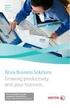 Phaser 5550 printer User Guide Guide d utilisation Guida dell'utente Benutzerhandbuch Guía del usuario Guia do Usuário Gebruikershandleiding Användarhandbok Betjeningsvejledning www.xerox.com/support Copyright
Phaser 5550 printer User Guide Guide d utilisation Guida dell'utente Benutzerhandbuch Guía del usuario Guia do Usuário Gebruikershandleiding Användarhandbok Betjeningsvejledning www.xerox.com/support Copyright
Przewodnik Google Cloud Print
 Przewodnik Google Cloud Print Wersja 0 POL Definicje oznaczeń W tym podręczniku użytkownika zastosowano następującą ikonę: Informacje dotyczą tego, jak należy reagować w danej sytuacji, lub zawierają wskazówki
Przewodnik Google Cloud Print Wersja 0 POL Definicje oznaczeń W tym podręczniku użytkownika zastosowano następującą ikonę: Informacje dotyczą tego, jak należy reagować w danej sytuacji, lub zawierają wskazówki
Instrukcje dotyczące systemu Windows w przypadku drukarki podłączonej lokalnie
 Strona 1 z 5 Połączenia Instrukcje dotyczące systemu Windows w przypadku drukarki podłączonej lokalnie Przed instalacją oprogramowania drukarki do systemu Windows Drukarka podłączona lokalnie to drukarka
Strona 1 z 5 Połączenia Instrukcje dotyczące systemu Windows w przypadku drukarki podłączonej lokalnie Przed instalacją oprogramowania drukarki do systemu Windows Drukarka podłączona lokalnie to drukarka
Instrukcje dotyczące systemu Windows w przypadku drukarki podłączonej lokalnie
 Strona 1 z 6 Połączenia Instrukcje dotyczące systemu Windows w przypadku drukarki podłączonej lokalnie Uwaga: Przy instalowaniu drukarki podłączonej lokalnie, jeśli dysk CD-ROM Oprogramowanie i dokumentacja
Strona 1 z 6 Połączenia Instrukcje dotyczące systemu Windows w przypadku drukarki podłączonej lokalnie Uwaga: Przy instalowaniu drukarki podłączonej lokalnie, jeśli dysk CD-ROM Oprogramowanie i dokumentacja
pozwala wydrukować kopię czarno-białą, a przycisku kopię kolorową. Kopiowanie przy użyciu szyby skanera
 Skrócony opis Kopiowanie Kopiowanie Szybkie kopiowanie 2 W przypadku ładowania dokumentu do automatycznego podajnika dokumentów należy wyregulować prowadnice papieru. 3 Naciśnięcie na panelu sterowania
Skrócony opis Kopiowanie Kopiowanie Szybkie kopiowanie 2 W przypadku ładowania dokumentu do automatycznego podajnika dokumentów należy wyregulować prowadnice papieru. 3 Naciśnięcie na panelu sterowania
Opcja szyby dokumentów
 Xerox WorkCentre 8/8/8/87/890 Jak zrobić kopię Strona główna usług Stan Pracy Ekran dotykowy Start Wyczyść wszystko Zatrzymaj. Załaduj dokumenty stroną przednią do góry na tacę wejściową podajnika dokumentów.
Xerox WorkCentre 8/8/8/87/890 Jak zrobić kopię Strona główna usług Stan Pracy Ekran dotykowy Start Wyczyść wszystko Zatrzymaj. Załaduj dokumenty stroną przednią do góry na tacę wejściową podajnika dokumentów.
Instrukcje ustawień funkcji zwalniania wydruku
 Instrukcje ustawień funkcji zwalniania wydruku SPIS TREŚCI O INSTRUKCJI........................................................................................ 2 FUNKCJA ZWALNIANIA WYDRUKU......................................................................
Instrukcje ustawień funkcji zwalniania wydruku SPIS TREŚCI O INSTRUKCJI........................................................................................ 2 FUNKCJA ZWALNIANIA WYDRUKU......................................................................
LASERJET PRO 500 COLOR MFP. Skrócona instrukcja obsługi M570
 LASERJET PRO 500 COLOR MFP Skrócona instrukcja obsługi M570 Drukowanie z urządzenia USB 1. Włóż dysk USB do portu na przedniej części urządzenia. 2. Otworzy się menu Dysk flash USB. Dotykając przycisków
LASERJET PRO 500 COLOR MFP Skrócona instrukcja obsługi M570 Drukowanie z urządzenia USB 1. Włóż dysk USB do portu na przedniej części urządzenia. 2. Otworzy się menu Dysk flash USB. Dotykając przycisków
Przewodnik AirPrint. Niniejszy podręcznik użytkownika obowiązuje dla następujących modeli: DCP-J4120DW/MFC-J4420DW/J4620DW/ J5320DW/J5620DW/J5720DW
 Przewodnik AirPrint Niniejszy podręcznik użytkownika obowiązuje dla następujących modeli: DCP-J40DW/MFC-J440DW/J460DW/ J530DW/J560DW/J570DW Wersja 0 POL Definicje oznaczeń W niniejszym podręczniku użytkownika
Przewodnik AirPrint Niniejszy podręcznik użytkownika obowiązuje dla następujących modeli: DCP-J40DW/MFC-J440DW/J460DW/ J530DW/J560DW/J570DW Wersja 0 POL Definicje oznaczeń W niniejszym podręczniku użytkownika
COLOR LASERJET ENTERPRISE CM4540 MFP SERIES. Instrukcje instalowania oprogramowania
 COLOR LASERJET ENTERPRISE CM4540 MFP SERIES Instrukcje instalowania oprogramowania HP Color LaserJet Enterprise CM4540 MFP Series Instrukcje instalowania oprogramowania Licencja i prawa autorskie 2010
COLOR LASERJET ENTERPRISE CM4540 MFP SERIES Instrukcje instalowania oprogramowania HP Color LaserJet Enterprise CM4540 MFP Series Instrukcje instalowania oprogramowania Licencja i prawa autorskie 2010
Skrócona instrukcja konfiguracji połączeń sieciowych
 Xerox WorkCentre M118/M118i Skrócona instrukcja konfiguracji połączeń sieciowych 701P42716 W niniejszej instrukcji opisano: Poruszanie się po ekranach strona 2 Konfiguracja sieci za pomocą protokołu DHCP
Xerox WorkCentre M118/M118i Skrócona instrukcja konfiguracji połączeń sieciowych 701P42716 W niniejszej instrukcji opisano: Poruszanie się po ekranach strona 2 Konfiguracja sieci za pomocą protokołu DHCP
Skrócona instrukcja konfiguracji sieciowej
 Skrócona instrukcja konfiguracji sieciowej WorkCentre M123/M128 WorkCentre Pro 123/128 701P42078_PL 2004. Wszystkie prawa zastrzeżone. Rozpowszechnianie bez zezwolenia przedstawionych materiałów i informacji
Skrócona instrukcja konfiguracji sieciowej WorkCentre M123/M128 WorkCentre Pro 123/128 701P42078_PL 2004. Wszystkie prawa zastrzeżone. Rozpowszechnianie bez zezwolenia przedstawionych materiałów i informacji
Podręcznik instalacji oprogramowania
 Podręcznik instalacji oprogramowania W tym podręczniku opisano, jako zainstalować oprogramowanie w przypadku drukarek podłączanych przez USB lub sieć. Połączenie sieciowe jest niedostępne w przypadku modeli
Podręcznik instalacji oprogramowania W tym podręczniku opisano, jako zainstalować oprogramowanie w przypadku drukarek podłączanych przez USB lub sieć. Połączenie sieciowe jest niedostępne w przypadku modeli
Xerox WorkCentre 3655 Drukarka wielofunkcyjna Panel sterowania
 Panel sterowania Dostępność niektórych funkcji zależy od ustawień drukarki. Więcej informacji na temat dostępnych funkcji oraz ustawień podano w Przewodniku użytkownika. 3 4 5 Ekran dotykowy Menu 6 Strona
Panel sterowania Dostępność niektórych funkcji zależy od ustawień drukarki. Więcej informacji na temat dostępnych funkcji oraz ustawień podano w Przewodniku użytkownika. 3 4 5 Ekran dotykowy Menu 6 Strona
Xerox WorkCentre 5845 / 5855 / 5865 / 5875 / 5890 Panel sterowania
 8 / 8 / 86 / 87 / 890 Panel sterowania Dostępność niektórych funkcji zależy od ustawień drukarki. Więcej informacji na temat dostępnych funkcji oraz ustawień podano w Przewodniku użytkownika. ABC DEF Menu
8 / 8 / 86 / 87 / 890 Panel sterowania Dostępność niektórych funkcji zależy od ustawień drukarki. Więcej informacji na temat dostępnych funkcji oraz ustawień podano w Przewodniku użytkownika. ABC DEF Menu
Fiery Remote Scan. Łączenie z serwerami Fiery servers. Łączenie z serwerem Fiery server przy pierwszym użyciu
 Fiery Remote Scan Program Fiery Remote Scan umożliwia zarządzanie skanowaniem na serwerze Fiery server i drukarce ze zdalnego komputera. Programu Fiery Remote Scan można użyć do wykonania następujących
Fiery Remote Scan Program Fiery Remote Scan umożliwia zarządzanie skanowaniem na serwerze Fiery server i drukarce ze zdalnego komputera. Programu Fiery Remote Scan można użyć do wykonania następujących
Przewodnik AirPrint. Wersja 0 POL
 Przewodnik irprint Wersja 0 POL Definicje oznaczeń W niniejszym podręczniku użytkownika zastosowano następującą ikonę: Informacja Informacje dotyczą tego, jak należy reagować w danej sytuacji, lub zawierają
Przewodnik irprint Wersja 0 POL Definicje oznaczeń W niniejszym podręczniku użytkownika zastosowano następującą ikonę: Informacja Informacje dotyczą tego, jak należy reagować w danej sytuacji, lub zawierają
Opcja szyby dokumentów
 Urządzenie wielofunkcyjne Xerox WorkCentre 9/9 Jak zrobić kopię. Załaduj dokumenty stroną przednią do góry na tacę wejściową podajnika dokumentów. Wyreguluj prowadnicę, aby tylko. Naciśnij raz przycisk
Urządzenie wielofunkcyjne Xerox WorkCentre 9/9 Jak zrobić kopię. Załaduj dokumenty stroną przednią do góry na tacę wejściową podajnika dokumentów. Wyreguluj prowadnicę, aby tylko. Naciśnij raz przycisk
Przewodnik Google Cloud Print
 Przewodnik Google Cloud Print Wersja 0 POL Definicje oznaczeń W niniejszym podręczniku użytkownika zastosowano następującą konwencję oznaczeń: Informacje mówią o tym, jak należy reagować w danej sytuacji,
Przewodnik Google Cloud Print Wersja 0 POL Definicje oznaczeń W niniejszym podręczniku użytkownika zastosowano następującą konwencję oznaczeń: Informacje mówią o tym, jak należy reagować w danej sytuacji,
Połączenia. Obsługiwane systemy operacyjne. Instalowanie drukarki przy użyciu dysku CD Oprogramowanie i dokumentacja
 Strona 1 z 6 Połączenia Obsługiwane systemy operacyjne Korzystając z dysku CD z oprogramowaniem, można zainstalować oprogramowanie drukarki w następujących systemach operacyjnych: Windows 8.1 Windows Server
Strona 1 z 6 Połączenia Obsługiwane systemy operacyjne Korzystając z dysku CD z oprogramowaniem, można zainstalować oprogramowanie drukarki w następujących systemach operacyjnych: Windows 8.1 Windows Server
Stacja dokująca aparatu cyfrowego Polski
 HP Photosmart 6220 Stacja dokująca aparatu cyfrowego Polski Pozbywanie się zużytego sprzętu przez użytkowników w prywatnych gospodarstwach domowych w Unii Europejskiej Ten symbol na produkcie lub jego
HP Photosmart 6220 Stacja dokująca aparatu cyfrowego Polski Pozbywanie się zużytego sprzętu przez użytkowników w prywatnych gospodarstwach domowych w Unii Europejskiej Ten symbol na produkcie lub jego
Drukarki termosublimacyjne
 INK JET PHOTO IMAGING PREPRESS MEDICAL IMAGING Drukarki termosublimacyjne DS40 DS80 Instrukcja instalacji i ustawienia sterownika drukarki w systemie operacyjnym Windows 2000 i XP Wersja 3.10 Spis treści
INK JET PHOTO IMAGING PREPRESS MEDICAL IMAGING Drukarki termosublimacyjne DS40 DS80 Instrukcja instalacji i ustawienia sterownika drukarki w systemie operacyjnym Windows 2000 i XP Wersja 3.10 Spis treści
Przewodnik Google Cloud Print
 Przewodnik Google Cloud Print Wersja B POL Definicje oznaczeń W tym podręczniku użytkownika zastosowano następujący styl uwag: Uwagi informują o tym, jak należy reagować w danej sytuacji, lub zawierają
Przewodnik Google Cloud Print Wersja B POL Definicje oznaczeń W tym podręczniku użytkownika zastosowano następujący styl uwag: Uwagi informują o tym, jak należy reagować w danej sytuacji, lub zawierają
LASERJET ENTERPRISE COLOR FLOW MFP. Skrócona instrukcja obsługi M575
 LASERJET ENTERPRISE COLOR FLOW MFP Skrócona instrukcja obsługi M575 Drukowanie zapisanego zadania Aby wydrukować zadanie zapisane w pamięci urządzenia, wykonaj następującą procedurę. 1. Na ekranie głównym
LASERJET ENTERPRISE COLOR FLOW MFP Skrócona instrukcja obsługi M575 Drukowanie zapisanego zadania Aby wydrukować zadanie zapisane w pamięci urządzenia, wykonaj następującą procedurę. 1. Na ekranie głównym
Xerox WorkCentre 7970 Panel sterowania
 Panel sterowania Dostępność niektórych funkcji zależy od ustawień drukarki. Więcej informacji na temat dostępnych funkcji oraz ustawień podano w Przewodniku użytkownika. ABC DEF Menu GHI PQRS 7 JKL TUV
Panel sterowania Dostępność niektórych funkcji zależy od ustawień drukarki. Więcej informacji na temat dostępnych funkcji oraz ustawień podano w Przewodniku użytkownika. ABC DEF Menu GHI PQRS 7 JKL TUV
Instrukcja konfiguracji funkcji skanowania
 Instrukcja konfiguracji funkcji skanowania WorkCentre M123/M128 WorkCentre Pro 123/128 701P42171_PL 2004. Wszystkie prawa zastrzeżone. Rozpowszechnianie bez zezwolenia przedstawionych materiałów i informacji
Instrukcja konfiguracji funkcji skanowania WorkCentre M123/M128 WorkCentre Pro 123/128 701P42171_PL 2004. Wszystkie prawa zastrzeżone. Rozpowszechnianie bez zezwolenia przedstawionych materiałów i informacji
Netis Bezprzewodowy Router N ADSL2+ z Modemem Instrukcja szybkiej instalacji
 Instrukcja szybkiej instalacji bezprzewodowego routera netis N ADSL2+ z modemem z Neostradą Orange Netis Bezprzewodowy Router N ADSL2+ z Modemem Instrukcja szybkiej instalacji Instrukcja szybkiej instalacji
Instrukcja szybkiej instalacji bezprzewodowego routera netis N ADSL2+ z modemem z Neostradą Orange Netis Bezprzewodowy Router N ADSL2+ z Modemem Instrukcja szybkiej instalacji Instrukcja szybkiej instalacji
EM4590R1 Uniwersalny repeater Wi-Fi z funkcją WPS
 EM4590R1 Uniwersalny repeater Wi-Fi z funkcją WPS 2 POLSKI EM4590R1 - Uniwersalny repeater Wi-Fi z funkcją WPS Spis treści 1.0 Wprowadzenie... 2 1.1 Zawartość opakowania... 2 2.0 Gdzie można umieścić repeater
EM4590R1 Uniwersalny repeater Wi-Fi z funkcją WPS 2 POLSKI EM4590R1 - Uniwersalny repeater Wi-Fi z funkcją WPS Spis treści 1.0 Wprowadzenie... 2 1.1 Zawartość opakowania... 2 2.0 Gdzie można umieścić repeater
OTOsuite. Podręcznik instalacji. Polski. Wersja 4.75
 OTOsuite Podręcznik instalacji Polski Wersja 4.75 Wymagania systemowe Procesor o częstotliwości taktowania 1,5 GHz lub wyższej (zalecana 2 GHz) 2 GB pamięci RAM 3,5 GB wolnego miejsca na dysku do zainstalowania
OTOsuite Podręcznik instalacji Polski Wersja 4.75 Wymagania systemowe Procesor o częstotliwości taktowania 1,5 GHz lub wyższej (zalecana 2 GHz) 2 GB pamięci RAM 3,5 GB wolnego miejsca na dysku do zainstalowania
EW1051 Czytnik kart inteligentnych ID USB 2.0
 EW1051 Czytnik kart inteligentnych ID USB 2.0 2 POLSKI EW1051 Czytnik kart inteligentnych ID USB 2.0 Spis treści 1.0 Wprowadzenie... 2 1.1 Funkcje i właściwości... 2 1.2 Zawartość opakowania... 2 2.0 Instalacja
EW1051 Czytnik kart inteligentnych ID USB 2.0 2 POLSKI EW1051 Czytnik kart inteligentnych ID USB 2.0 Spis treści 1.0 Wprowadzenie... 2 1.1 Funkcje i właściwości... 2 1.2 Zawartość opakowania... 2 2.0 Instalacja
Przewodnik AirPrint. Ta Instrukcja obsługi dotyczy następujących modelów:
 Przewodnik AirPrint Ta Instrukcja obsługi dotyczy następujących modelów: HL-340CW/350CDN/350CDW/370CDW/380CDW DCP-905CDW/900CDN/900CDW MFC-930CW/940CDN/9330CDW/9340CDW Wersja A POL Definicje oznaczeń W
Przewodnik AirPrint Ta Instrukcja obsługi dotyczy następujących modelów: HL-340CW/350CDN/350CDW/370CDW/380CDW DCP-905CDW/900CDN/900CDW MFC-930CW/940CDN/9330CDW/9340CDW Wersja A POL Definicje oznaczeń W
Urządzenia zewnętrzne Instrukcja obsługi
 Urządzenia zewnętrzne Instrukcja obsługi Copyright 2007 Hewlett-Packard Development Company, L.P. Windows jest zastrzeżonym znakiem towarowym firmy Microsoft Corporation, zarejestrowanym w USA. Informacje
Urządzenia zewnętrzne Instrukcja obsługi Copyright 2007 Hewlett-Packard Development Company, L.P. Windows jest zastrzeżonym znakiem towarowym firmy Microsoft Corporation, zarejestrowanym w USA. Informacje
Seria wielofunkcyjnych serwerów sieciowych USB
 Seria wielofunkcyjnych serwerów sieciowych USB Przewodnik szybkiej instalacji Wstęp Niniejszy dokument opisuje kroki instalacji i konfiguracji wielofunkcyjnego serwera sieciowego jako serwera urządzenia
Seria wielofunkcyjnych serwerów sieciowych USB Przewodnik szybkiej instalacji Wstęp Niniejszy dokument opisuje kroki instalacji i konfiguracji wielofunkcyjnego serwera sieciowego jako serwera urządzenia
Xerox WorkCentre 7220 / 7225 Panel sterowania
 Xerox WorkCentre 70 / 7 Panel sterowania Dostępność niektórych funkcji zależy od ustawień drukarki. Więcej informacji na temat dostępnych funkcji oraz ustawień podano w Przewodniku użytkownika. ABC DEF
Xerox WorkCentre 70 / 7 Panel sterowania Dostępność niektórych funkcji zależy od ustawień drukarki. Więcej informacji na temat dostępnych funkcji oraz ustawień podano w Przewodniku użytkownika. ABC DEF
Włączanie/wyłączanie paska menu
 Włączanie/wyłączanie paska menu Po zainstalowaniu przeglądarki Internet Eksplorer oraz Firefox domyślnie górny pasek menu jest wyłączony. Czasem warto go włączyć aby mieć szybszy dostęp do narzędzi. Po
Włączanie/wyłączanie paska menu Po zainstalowaniu przeglądarki Internet Eksplorer oraz Firefox domyślnie górny pasek menu jest wyłączony. Czasem warto go włączyć aby mieć szybszy dostęp do narzędzi. Po
Instalacja. Produkt pokazany na ilustracjach w tej instrukcji to model TD-VG3631. Podłączanie urządzenia
 Instalacja Najpierw uruchom płytę CD, program instalacyjny przeprowadzi cię krok po kroku przez proces konfiguracji urządzenia. W wypadku problemów z uruchomieniem płyty postępuj według poniższej instrukcji.
Instalacja Najpierw uruchom płytę CD, program instalacyjny przeprowadzi cię krok po kroku przez proces konfiguracji urządzenia. W wypadku problemów z uruchomieniem płyty postępuj według poniższej instrukcji.
QL-500 QL-560 QL-570 QL-650TD QL-1050
 QL-500 QL-560 QL-570 QL-650TD QL-1050 Instrukcja instalacji oprogramowania Polski Wersja A Wprowadzenie Funkcje Aplikacja P-touch Editor Sterownik drukarki Umożliwia łatwe tworzenie różnorodnych niestandardowych
QL-500 QL-560 QL-570 QL-650TD QL-1050 Instrukcja instalacji oprogramowania Polski Wersja A Wprowadzenie Funkcje Aplikacja P-touch Editor Sterownik drukarki Umożliwia łatwe tworzenie różnorodnych niestandardowych
Obsługiwane rozmiary, typy i gramatury oraz pojemność papieru
 Strona z 5 Nośniki Drukarka obsługuje rozmiary papieru i innych nośników specjalnych wymienione poniżej. Rozmiary niestandardowe można ustawiać w granicach określonych dla ustawienia uniwersalnego. Obsługiwane
Strona z 5 Nośniki Drukarka obsługuje rozmiary papieru i innych nośników specjalnych wymienione poniżej. Rozmiary niestandardowe można ustawiać w granicach określonych dla ustawienia uniwersalnego. Obsługiwane
Ładowanie papieru do standardowego zasobnika na 250 arkuszy
 Skrócony opis Ładowanie papieru i nośników specjalnych W tej części opisano ładowanie zasobników na 250 i 550 arkuszy oraz ładowanie podajnika ręcznego. Zawiera ona również informacje na temat ustawień
Skrócony opis Ładowanie papieru i nośników specjalnych W tej części opisano ładowanie zasobników na 250 i 550 arkuszy oraz ładowanie podajnika ręcznego. Zawiera ona również informacje na temat ustawień
Do użytku z aplikacjami z funkcją skanowania / czytania kodów QR
 Aplikacja Xerox QR Code Skrócona instrukcja obsługi 702P03999 Do użytku z aplikacjami z funkcją skanowania / czytania kodów QR Aplikacji QR Code można używać w połączeniu z: aplikacjami do skanowania /
Aplikacja Xerox QR Code Skrócona instrukcja obsługi 702P03999 Do użytku z aplikacjami z funkcją skanowania / czytania kodów QR Aplikacji QR Code można używać w połączeniu z: aplikacjami do skanowania /
Uwagi dotyczące produktu
 Początek Copyright 2013 Hewlett-Packard Development Company, L.P. Windows jest zarejestrowanym w Stanach Zjednoczonych znakiem towarowym Microsoft Corporation. Informacje zawarte w niniejszym dokumencie
Początek Copyright 2013 Hewlett-Packard Development Company, L.P. Windows jest zarejestrowanym w Stanach Zjednoczonych znakiem towarowym Microsoft Corporation. Informacje zawarte w niniejszym dokumencie
Instrukcja obsługi Strona aplikacji
 Instrukcja obsługi Strona aplikacji Przed rozpoczęciem użytkowania urządzenia należy dokładnie przeczytać niniejszy podręcznik i zachować w pobliżu urządzenia w celu szybkiego zasięgnięcia potrzebnych
Instrukcja obsługi Strona aplikacji Przed rozpoczęciem użytkowania urządzenia należy dokładnie przeczytać niniejszy podręcznik i zachować w pobliżu urządzenia w celu szybkiego zasięgnięcia potrzebnych
Przewodnik Google Cloud Print
 Przewodnik Google Cloud Print Wersja 0 POL Definicje oznaczeń W niniejszym podręczniku użytkownika zastosowano następujący styl uwag: Informacje dotyczą postępowania w różnego rodzaju sytuacjach oraz zależności
Przewodnik Google Cloud Print Wersja 0 POL Definicje oznaczeń W niniejszym podręczniku użytkownika zastosowano następujący styl uwag: Informacje dotyczą postępowania w różnego rodzaju sytuacjach oraz zależności
Urządzenia zewnętrzne
 Urządzenia zewnętrzne Instrukcja obsługi Copyright 2007 Hewlett-Packard Development Company, L.P. Windows jest zastrzeżonym znakiem towarowym firmy Microsoft Corporation, zarejestrowanym w USA. Informacje
Urządzenia zewnętrzne Instrukcja obsługi Copyright 2007 Hewlett-Packard Development Company, L.P. Windows jest zastrzeżonym znakiem towarowym firmy Microsoft Corporation, zarejestrowanym w USA. Informacje
IBM SPSS Statistics dla systemu Windows Instrukcje dotyczące instalacji (jeden użytkownik)
 IBM SPSS Statistics dla systemu Windows Instrukcje dotyczące instalacji (jeden użytkownik) Przedstawione poniżej instrukcje dotyczą instalowania IBM SPSS Statistics wersji 21 przy użyciu licencja dla jednego
IBM SPSS Statistics dla systemu Windows Instrukcje dotyczące instalacji (jeden użytkownik) Przedstawione poniżej instrukcje dotyczą instalowania IBM SPSS Statistics wersji 21 przy użyciu licencja dla jednego
Sieciowy serwer IP urządzeń USB z 4 portami USB 2.0
 Sieciowy serwer IP urządzeń USB z 4 portami USB 2.0 Instrukcja u ytkowania DA-70254 Spis treści 1. Wstęp... 3 1.1 Przegląd produktu... 3 1.2 Zarządzanie sieciowe... 3 1.3 Części składowe i właściwości...
Sieciowy serwer IP urządzeń USB z 4 portami USB 2.0 Instrukcja u ytkowania DA-70254 Spis treści 1. Wstęp... 3 1.1 Przegląd produktu... 3 1.2 Zarządzanie sieciowe... 3 1.3 Części składowe i właściwości...
Podręcznik komunikacji sieciowej Komputery Evo typu Desktop Stacje robocze Evo Stacje robocze Deskpro
 b Komputery Evo typu Desktop Stacje robocze Evo Stacje robocze Deskpro Numer katalogowy dokumentu: 177922-243 Wrzesień 2001 W tym podręczniku zawarte są definicje i instrukcje dotyczące korzystania z funkcji
b Komputery Evo typu Desktop Stacje robocze Evo Stacje robocze Deskpro Numer katalogowy dokumentu: 177922-243 Wrzesień 2001 W tym podręczniku zawarte są definicje i instrukcje dotyczące korzystania z funkcji
Kabel Ethernet (UTP/bezpośredni, kat. 5) Pilot zdalnego sterowania z bateriami
 Urządzenie działa z systemami operacyjnymi Windows XP, 2000, Me i 98SE Przed rozpoczęciem DSM-320 Bezprzewodowy odtwarzacz multimedialny Wymagania wstępne: komputer z systemem operacyjnym Windows XP, 2000,
Urządzenie działa z systemami operacyjnymi Windows XP, 2000, Me i 98SE Przed rozpoczęciem DSM-320 Bezprzewodowy odtwarzacz multimedialny Wymagania wstępne: komputer z systemem operacyjnym Windows XP, 2000,
INSTRUKCJA UŻYTKOWNIKA MPCC
 V1.0.0 (10.14.2015) 1 (7) INSTALACJA UWAGA: Produkt działa jako urządzenie nadrzędne Modbus. Dlatego w przypadku podłączania narzędzia do istniejącej sieci Modbus konieczne może okazać się odłączenie innego
V1.0.0 (10.14.2015) 1 (7) INSTALACJA UWAGA: Produkt działa jako urządzenie nadrzędne Modbus. Dlatego w przypadku podłączania narzędzia do istniejącej sieci Modbus konieczne może okazać się odłączenie innego
Phaser 6180. color laser printer. User Guide
 Phaser 6180 color laser printer User Guide Guide d utilisation Guida dell'utente Benutzerhandbuch Guía del usuario Guia do Usuário Gebruikershandleiding Användarhandbok Betjeningsvejledning Εγχειρίδιο
Phaser 6180 color laser printer User Guide Guide d utilisation Guida dell'utente Benutzerhandbuch Guía del usuario Guia do Usuário Gebruikershandleiding Användarhandbok Betjeningsvejledning Εγχειρίδιο
Przed skonfigurowaniem tego ustawienia należy skonfigurować adres IP urządzenia.
 Korzystanie z Usług internetowych podczas skanowania sieciowego (dotyczy systemu Windows Vista z dodatkiem SP2 lub nowszym oraz systemu Windows 7 i Windows 8) Protokół Usług internetowych umożliwia użytkownikom
Korzystanie z Usług internetowych podczas skanowania sieciowego (dotyczy systemu Windows Vista z dodatkiem SP2 lub nowszym oraz systemu Windows 7 i Windows 8) Protokół Usług internetowych umożliwia użytkownikom
Rozwiązywanie problemów związanych z drukowaniem
 1 Drukarka w ogóle nie drukuje lub przy prawej krawędzi drukowanych arkuszy występują czarne plamy. Upewnij się, że górne przednie drzwiczki drukarki są całkowicie zamknięte po obu stronach. Jeśli drzwiczki
1 Drukarka w ogóle nie drukuje lub przy prawej krawędzi drukowanych arkuszy występują czarne plamy. Upewnij się, że górne przednie drzwiczki drukarki są całkowicie zamknięte po obu stronach. Jeśli drzwiczki
Seria P-661HW-Dx Bezprzewodowy modem ADSL2+ z routerem
 Seria P-661HW-Dx Bezprzewodowy modem ADSL2+ z routerem Skrócona instrukcja obsługi Wersja 3.40 Edycja 1 3/2006-1 - Informacje ogólne Posługując się dołączoną płytą CD lub postępując zgodnie ze wskazówkami
Seria P-661HW-Dx Bezprzewodowy modem ADSL2+ z routerem Skrócona instrukcja obsługi Wersja 3.40 Edycja 1 3/2006-1 - Informacje ogólne Posługując się dołączoną płytą CD lub postępując zgodnie ze wskazówkami
Seria wielofunkcyjnych serwerów sieciowych USB
 Seria wielofunkcyjnych serwerów sieciowych USB Przewodnik szybkiej instalacji Wstęp Niniejszy dokument opisuje kroki instalacji i konfiguracji wielofunkcyjnego serwera sieciowego jako serwera urządzenia
Seria wielofunkcyjnych serwerów sieciowych USB Przewodnik szybkiej instalacji Wstęp Niniejszy dokument opisuje kroki instalacji i konfiguracji wielofunkcyjnego serwera sieciowego jako serwera urządzenia
Drukmistrz.pl Utworzono: Thursday, 22 August 2019
 Nazwa produktu: Producent: HP Model produktu: DRUHP/CP3525DN Specyfikacje Prędkość druku w czerni (tryb normal, A4) Do 30 str./min Prędkość druku w kolorze (tryb normal, A4) Do 30 str./min Prędkość drukowania
Nazwa produktu: Producent: HP Model produktu: DRUHP/CP3525DN Specyfikacje Prędkość druku w czerni (tryb normal, A4) Do 30 str./min Prędkość druku w kolorze (tryb normal, A4) Do 30 str./min Prędkość drukowania
Xerox. WorkCentre 7120. Xerox. User Guide Guide d'utilisation Dansk Norsk Suomi Čeština Polski
 Xerox WorkCentre 7120 Xerox Multifunction WorkCentre Printer 7120 Multifunction Printer Xerox Italiano Guida per l utente Deutsch Benutzerhandbuch Español Guía del usuario Português Guia do usuário Nederlands
Xerox WorkCentre 7120 Xerox Multifunction WorkCentre Printer 7120 Multifunction Printer Xerox Italiano Guida per l utente Deutsch Benutzerhandbuch Español Guía del usuario Português Guia do usuário Nederlands
Krok 2 (Mac). Konfigurowanie serwera WD Sentinel (czynność jednorazowa)
 Wprowadzenie Ten dodatek do skróconej instrukcji instalacji zawiera najnowsze informacje o instalowaniu i konfigurowaniu serwera magazynującego dla małych firm WD Sentinel DX4000. Zamieszczone tu informacje
Wprowadzenie Ten dodatek do skróconej instrukcji instalacji zawiera najnowsze informacje o instalowaniu i konfigurowaniu serwera magazynującego dla małych firm WD Sentinel DX4000. Zamieszczone tu informacje
ABCDE ABCDE ABCDE. Jakość wydruku. Identyfikacja problemów z jakością druku. Nieregularności wydruku
 Strona 1 z 8 Jakość wydruku Wiele problemów z jakością wydruku można rozwiązać, wymieniając zużyte materiały eksploatacyjne lub elementy zestawu konserwacyjnego. Sprawdź, czy na panelu operacyjnym drukarki
Strona 1 z 8 Jakość wydruku Wiele problemów z jakością wydruku można rozwiązać, wymieniając zużyte materiały eksploatacyjne lub elementy zestawu konserwacyjnego. Sprawdź, czy na panelu operacyjnym drukarki
Przewodnik AirPrint. Niniejszy podręcznik użytkownika dotyczy następujących modeli:
 Przewodnik AirPrint Niniejszy podręcznik użytkownika dotyczy następujących modeli: HL-L340DW/L360DN/L360DW/L36DN/L365DW/ L366DW/L380DW DCP-L50DW/L540DN/L540DW/L54DW/L560DW MFC-L700DN/L700DW/L70DW/L703DW/L70DW/L740DW
Przewodnik AirPrint Niniejszy podręcznik użytkownika dotyczy następujących modeli: HL-L340DW/L360DN/L360DW/L36DN/L365DW/ L366DW/L380DW DCP-L50DW/L540DN/L540DW/L54DW/L560DW MFC-L700DN/L700DW/L70DW/L703DW/L70DW/L740DW
Aktualizacje oprogramowania Instrukcja obsługi
 Aktualizacje oprogramowania Instrukcja obsługi Copyright 2009 Hewlett-Packard Development Company, L.P. Windows jest zastrzeżonym znakiem towarowym firmy Microsoft Corporation, zarejestrowanym w USA. Uwagi
Aktualizacje oprogramowania Instrukcja obsługi Copyright 2009 Hewlett-Packard Development Company, L.P. Windows jest zastrzeżonym znakiem towarowym firmy Microsoft Corporation, zarejestrowanym w USA. Uwagi
IBM SPSS Statistics dla systemu Windows Instrukcje dotyczące instalacji (licencja lokalna)
 IBM SPSS Statistics dla systemu Windows Instrukcje dotyczące instalacji (licencja lokalna) Przedstawione poniżej instrukcje dotyczą instalowania IBM SPSS Statistics wersji 21 przy użyciu licencja lokalna.
IBM SPSS Statistics dla systemu Windows Instrukcje dotyczące instalacji (licencja lokalna) Przedstawione poniżej instrukcje dotyczą instalowania IBM SPSS Statistics wersji 21 przy użyciu licencja lokalna.
Xerox WorkCentre 3655 Multifunction Printer Imprimante multifonction User Guide Guide d'utilisation
 Xerox WorkCentre 3655 Multifunction Printer Imprimante multifonction User Guide Guide d'utilisation Italiano Guida per l utente Deutsch Benutzerhandbuch Español Guía del usuario Português Guia do usuário
Xerox WorkCentre 3655 Multifunction Printer Imprimante multifonction User Guide Guide d'utilisation Italiano Guida per l utente Deutsch Benutzerhandbuch Español Guía del usuario Português Guia do usuário
Przewodnik AirPrint. Niniejszy podręcznik użytkownika obowiązuje dla następujących modeli: MFC-J6520DW/J6720DW/J6920DW.
 Przewodnik AirPrint Niniejszy podręcznik użytkownika obowiązuje dla następujących modeli: MFC-J650DW/J670DW/J690DW Wersja 0 POL Definicje oznaczeń W niniejszym podręczniku użytkownika zastosowano następującą
Przewodnik AirPrint Niniejszy podręcznik użytkownika obowiązuje dla następujących modeli: MFC-J650DW/J670DW/J690DW Wersja 0 POL Definicje oznaczeń W niniejszym podręczniku użytkownika zastosowano następującą
